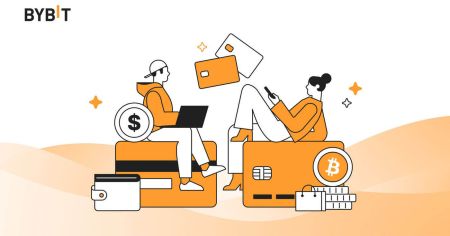ByBitアカウント - Bybit Japan - Bybit日本
Bybit は、暗号通貨交換の分野で信頼できるプラットフォームとしての地位を確立し、ユーザーに多数のデジタル資産と取引の機会へのゲートウェイを提供します。 Bybit アカウントに登録し、その後ログインするプロセスは、その一連の機能にアクセスし、仮想通貨の動的な世界への旅を開始するための基礎となります。この包括的なガイドでは、Bybit アカウントを簡単に作成し、ログイン プロセスを通じてアクセスする手順を概説します。
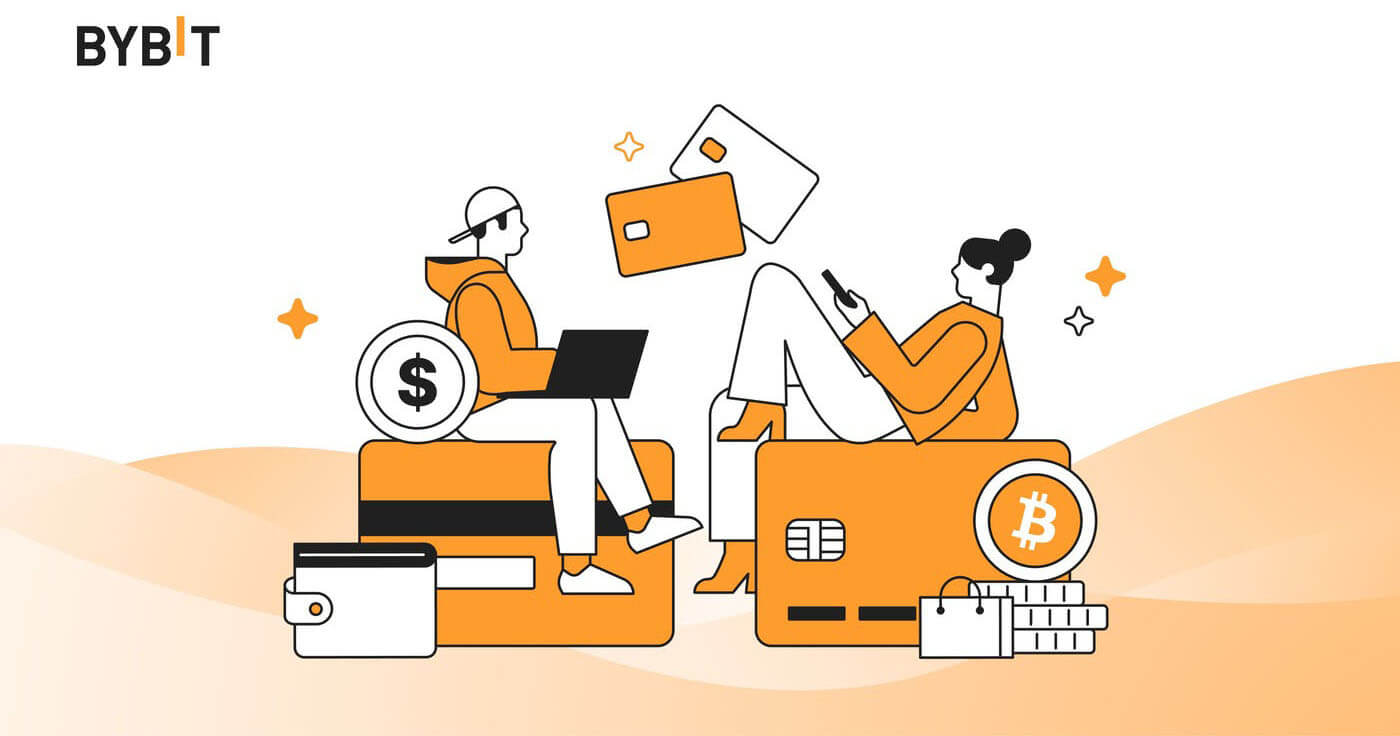
Bybitへの登録方法
Bybitアカウント登録方法【Web】
ステップ 1: Bybit Web サイトにアクセスします。最初のステップは、Bybit Web サイトにアクセスすることです。 「サインアップ」という黄色いボタンが表示されます。それをクリックすると、登録フォームにリダイレクトされます。
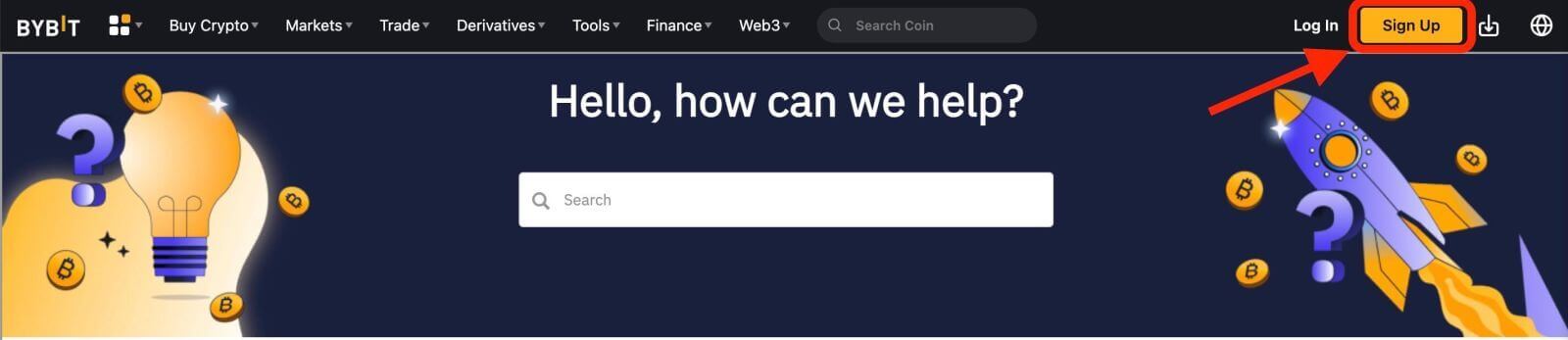
ステップ 2: 登録フォームに記入
Bybit アカウントを登録するには 3 つの方法があります。[メールで登録]、[携帯電話番号で登録]、または [ソーシャル メディア アカウントで登録] をお好みに応じて選択できます。各方法の手順は次のとおりです。
電子メール アドレスを使用する場合:
- 有効なメールアドレスを入力してください。
- Bybit アカウント用に強力でユニークなパスワードを作成します。大文字と小文字、数字、特殊文字の組み合わせを含める必要があります。簡単に推測できないように注意し、秘密にしてください。
- フォームに記入したら、「ウェルカムギフトを受け取る」ボタンをクリックしてください。
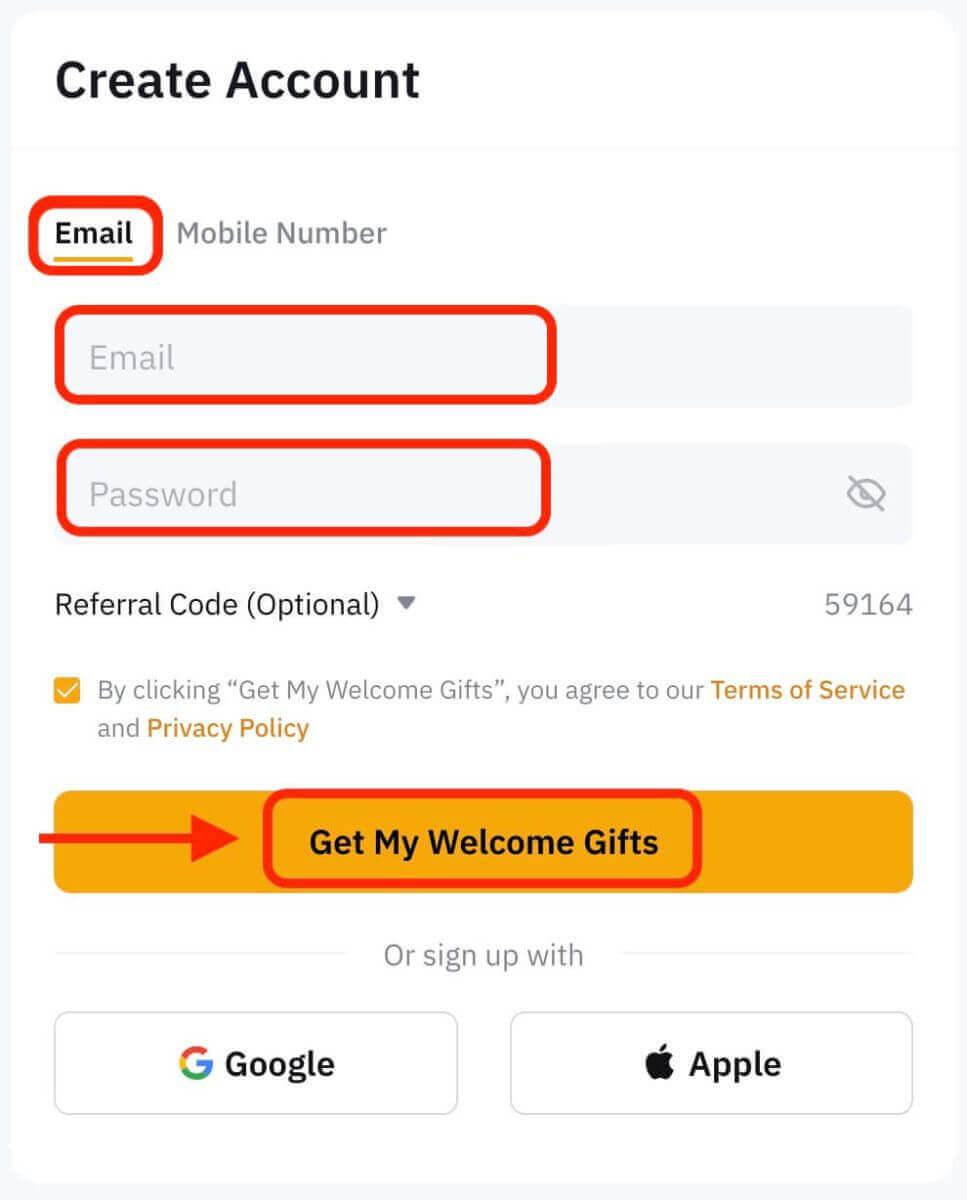
携帯電話番号を使用して:
- 電話番号を入力してください。
- 強力なパスワードを作成します。セキュリティを強化するために、必ず文字、数字、特殊文字を組み合わせたパスワードを使用してください。
- フォームに記入したら、「ウェルカムギフトを受け取る」ボタンをクリックしてください。
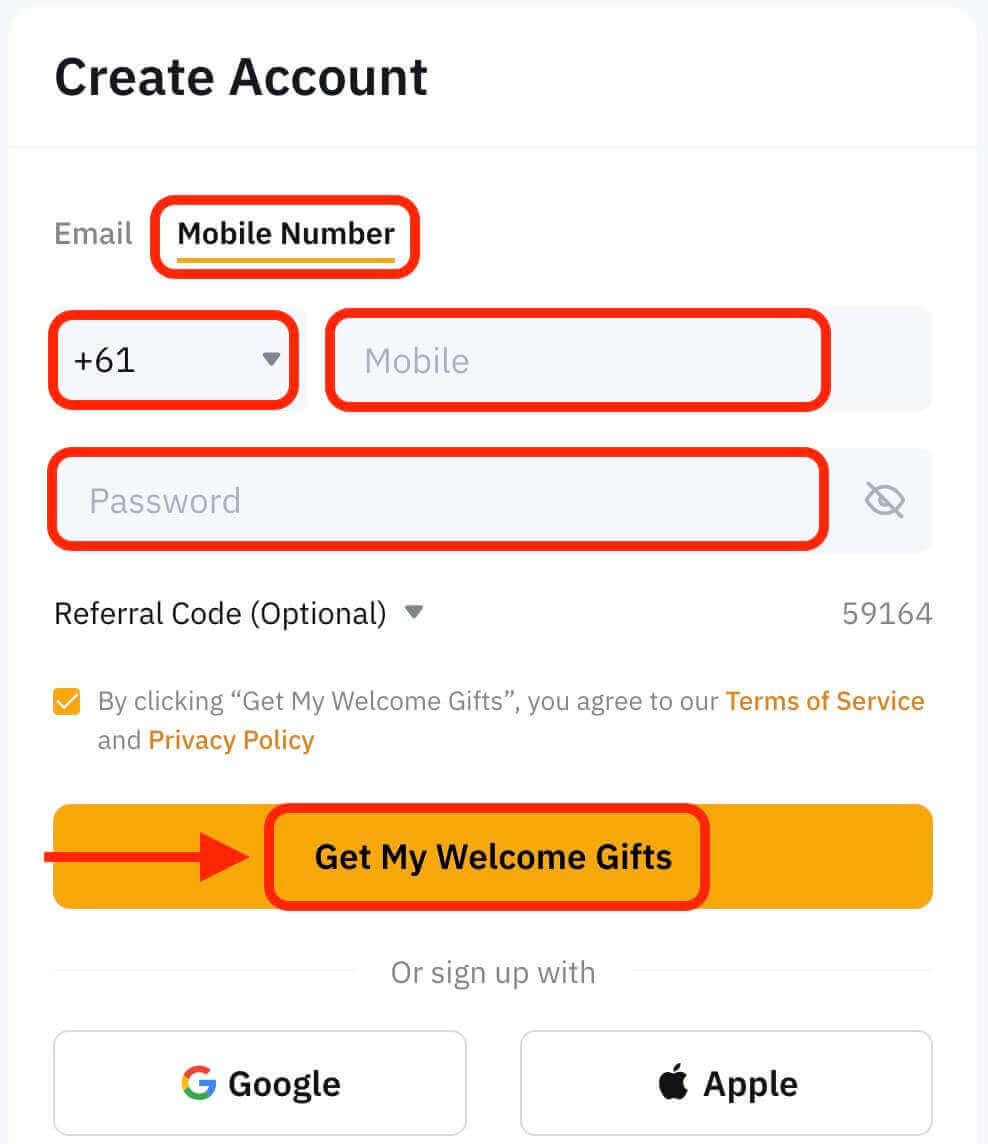
ソーシャル メディア アカウントを使用して:
- Google や Apple など、利用可能なソーシャル メディア プラットフォームのいずれかを選択します。
- 選択したプラットフォームのログイン ページにリダイレクトされます。資格情報を入力し、Bybit が基本情報にアクセスすることを許可します。
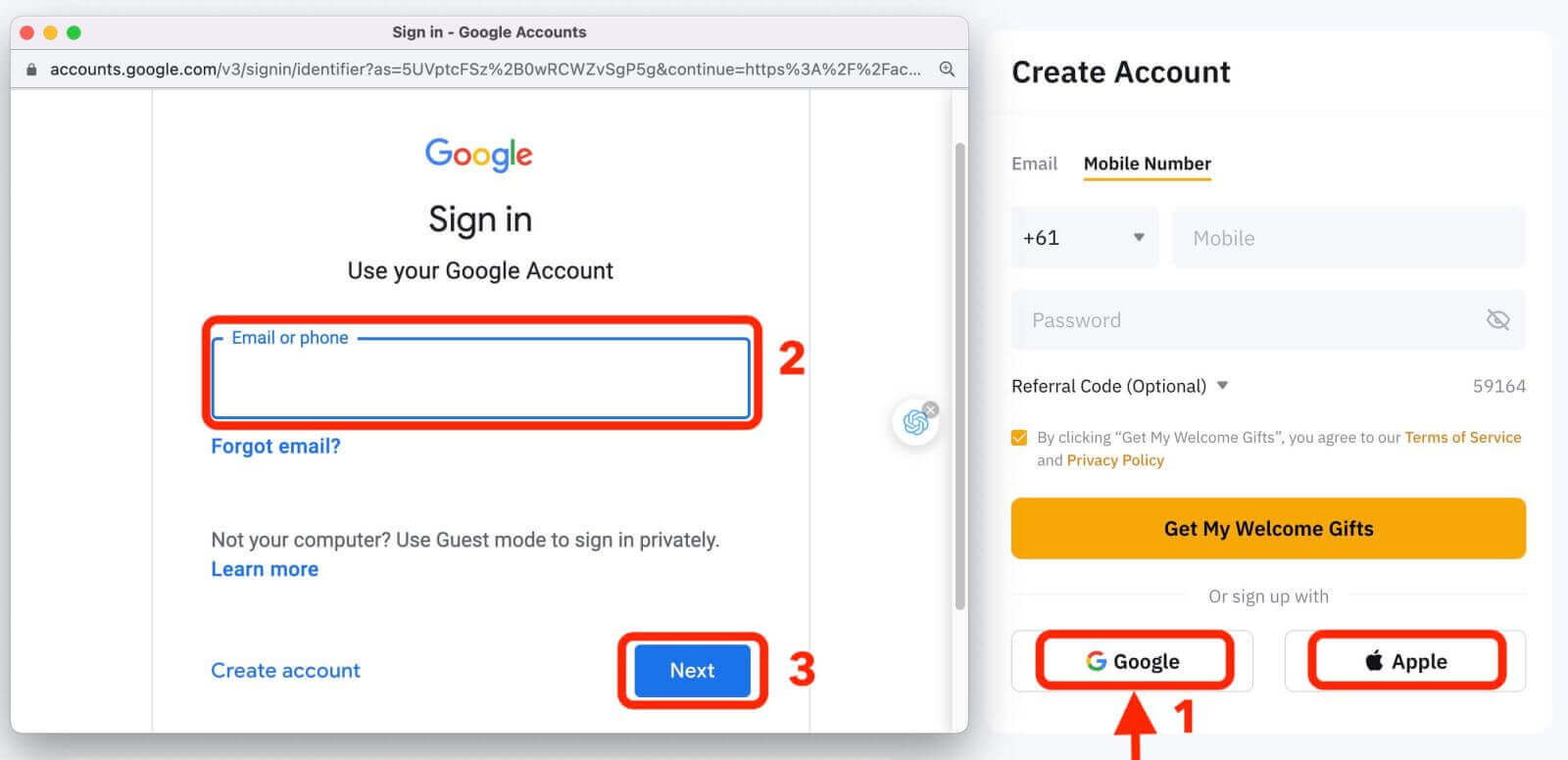
ステップ 3: CAPTCHA を完了する
CAPTCHA 検証を完了して、ボットではないことを証明します。この手順はセキュリティのために不可欠です。
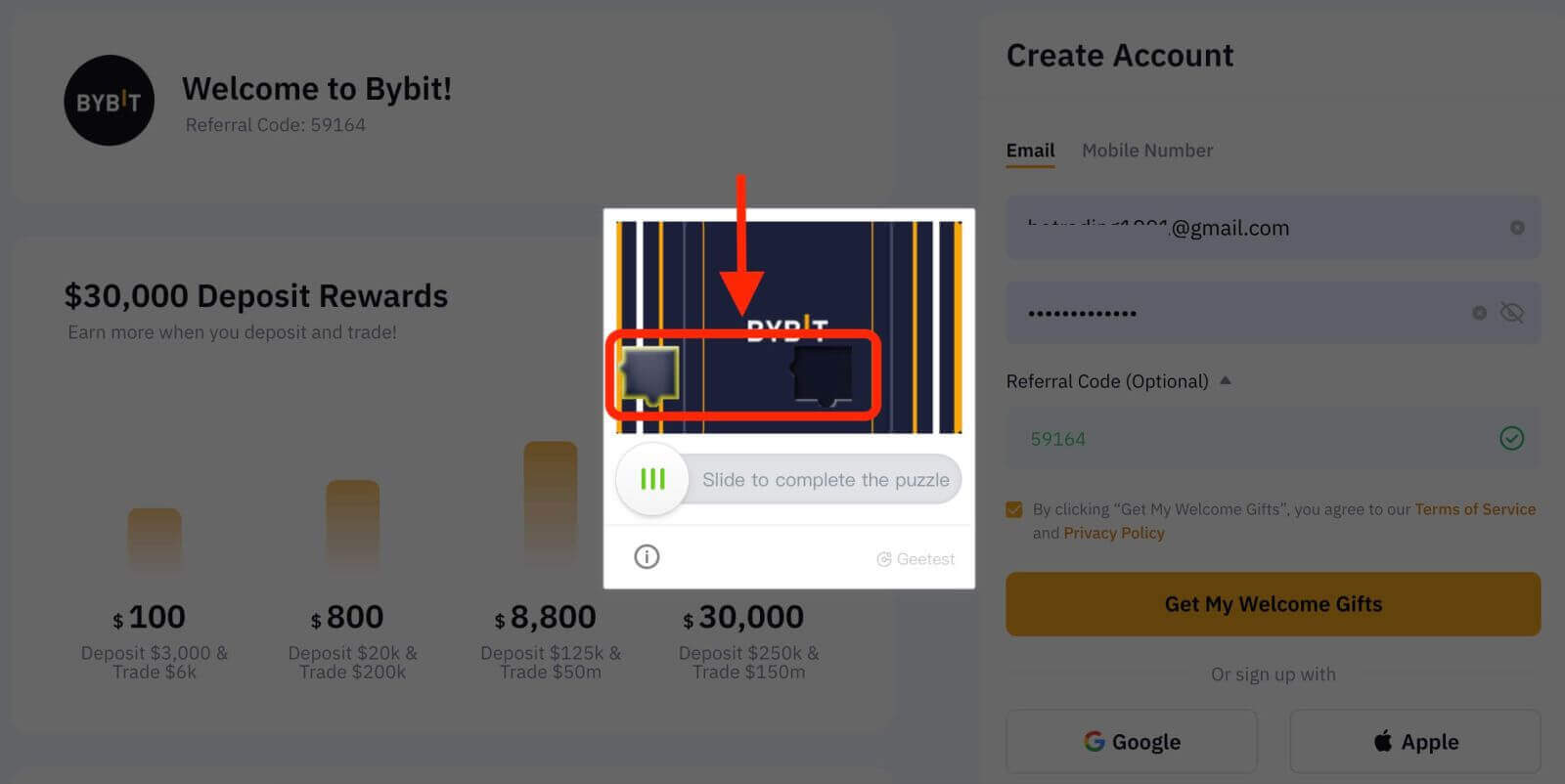
ステップ 4: 確認メール
Bybit は、指定されたアドレスに確認メールを送信します。電子メールの受信箱を開き、電子メール内の確認リンクをクリックして電子メール アドレスを確認します。
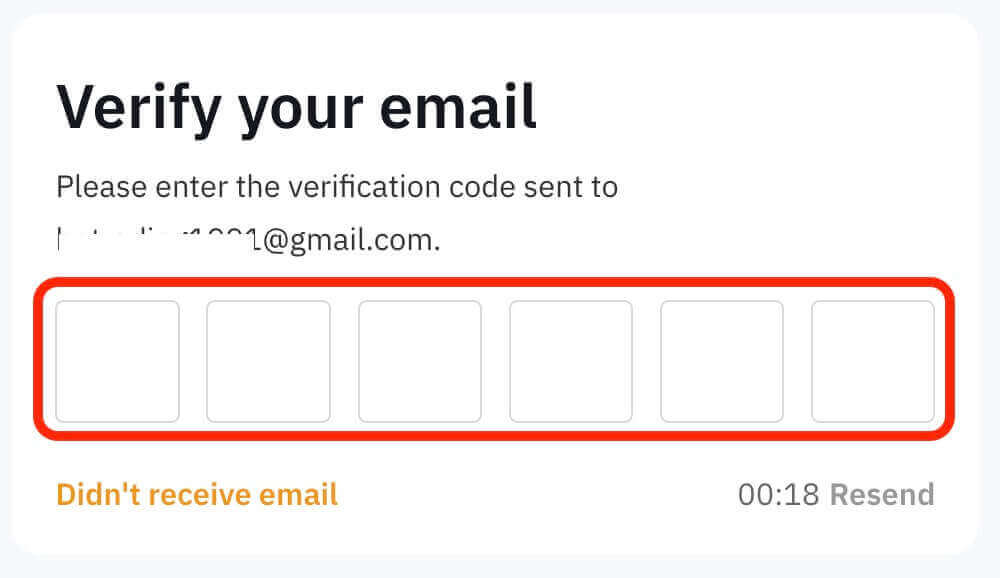
ステップ 5: 取引口座にアクセスします
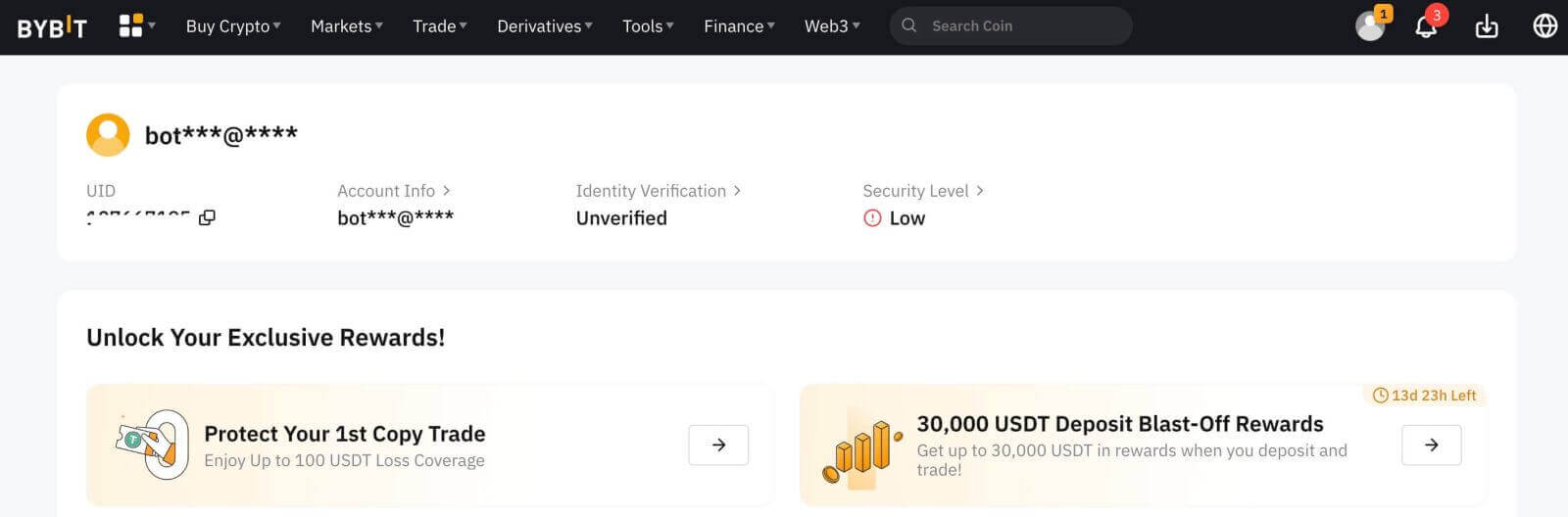
おめでとうございます! Bybit アカウントの登録が完了しました。これで、プラットフォームを探索し、Bybit のさまざまな機能やツールを使用できるようになります。
Bybitアカウント登録方法【アプリ編】
Bybit のアプリを使用しているトレーダーの場合は、ホームページの「サインアップ / ログイン」をクリックして登録ページに入ることができます。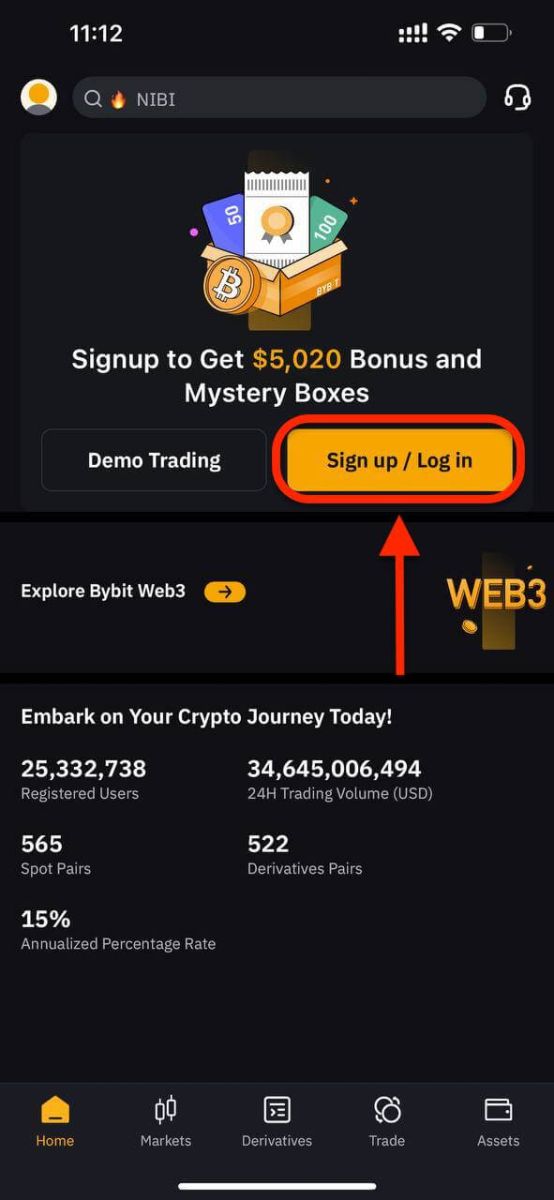
次に登録方法を選択してください。メールアドレスまたは携帯電話番号を使用してサインアップできます。
電子メールでアカウントを登録する
次の情報を入力してください。
- 電子メールアドレス
- 強力なパスワード
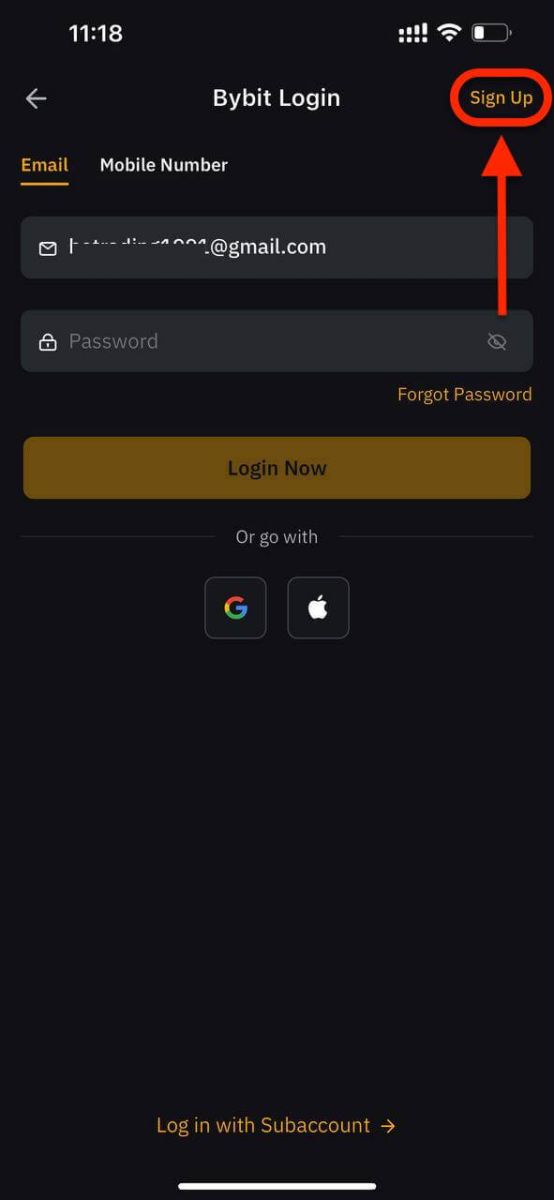
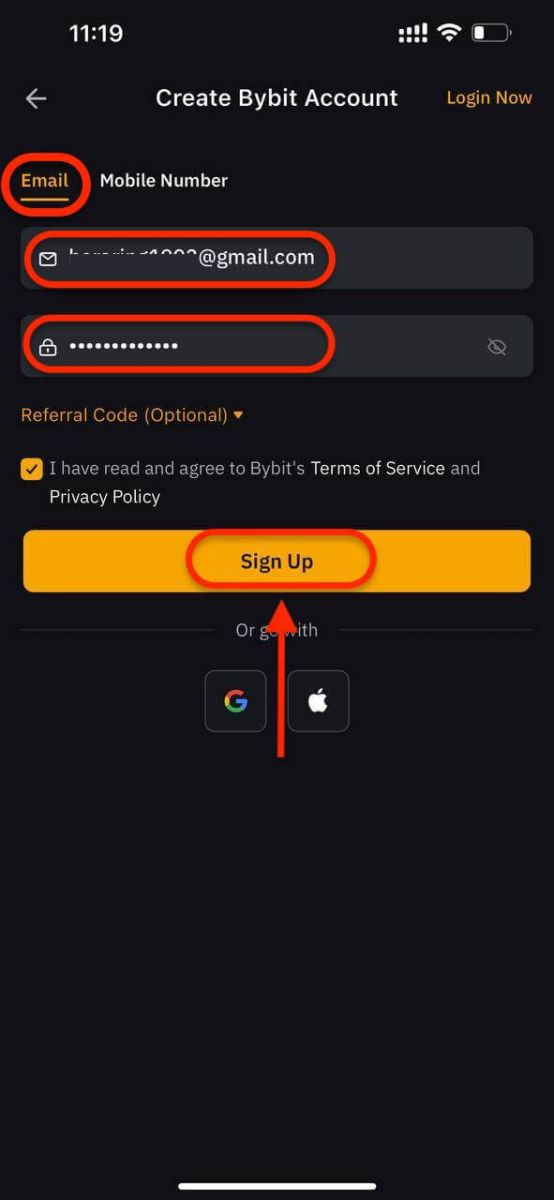
確認ページがポップアップ表示されます。電子メールの受信箱に送信された確認コードを入力します。
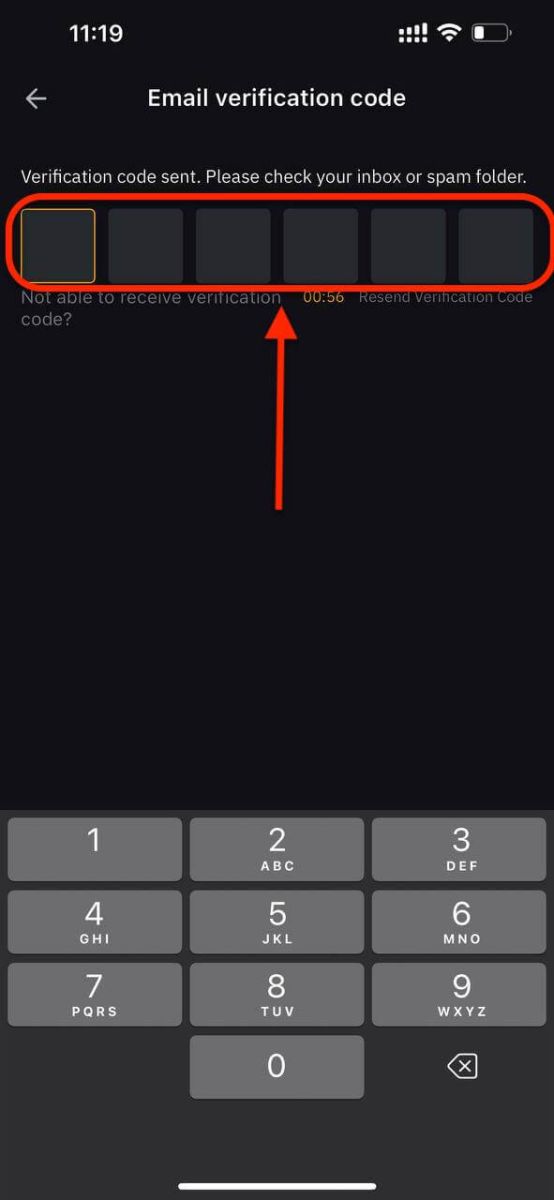
注記:
- 確認メールが届かない場合は、メールのスパム フォルダーをご確認ください。
おめでとう! Bybit にアカウントが正常に登録されました。
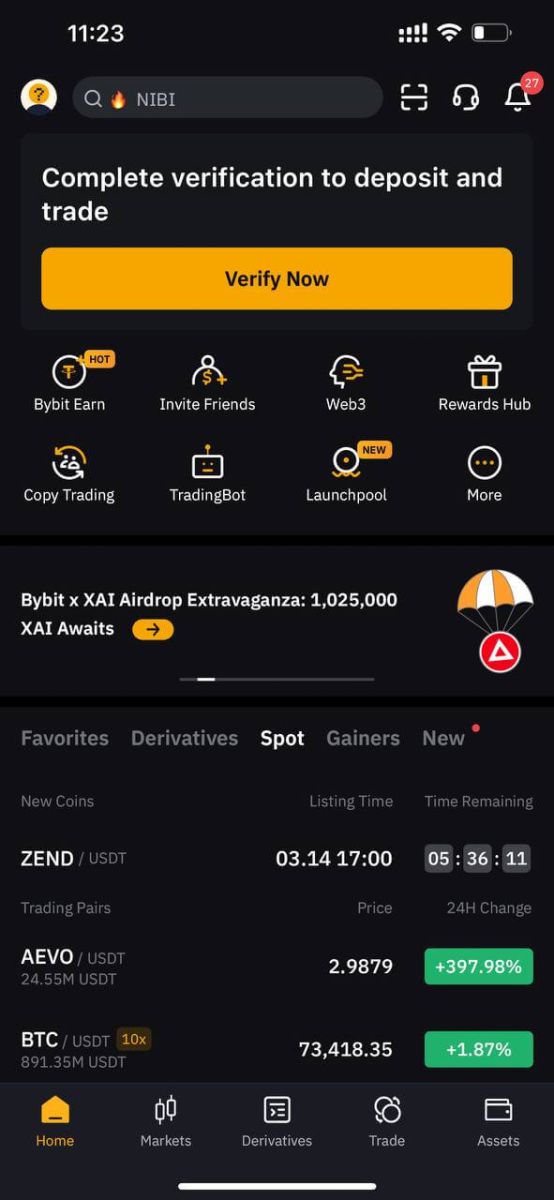
携帯電話番号でアカウントを登録する
次の情報を選択または入力してください:
- 国コード
- 携帯電話番号
- 強力なパスワード
規約およびプライバシーポリシーをご理解・ご同意いただき、入力内容が正しいことを確認の上、「続行」をクリックしてください。
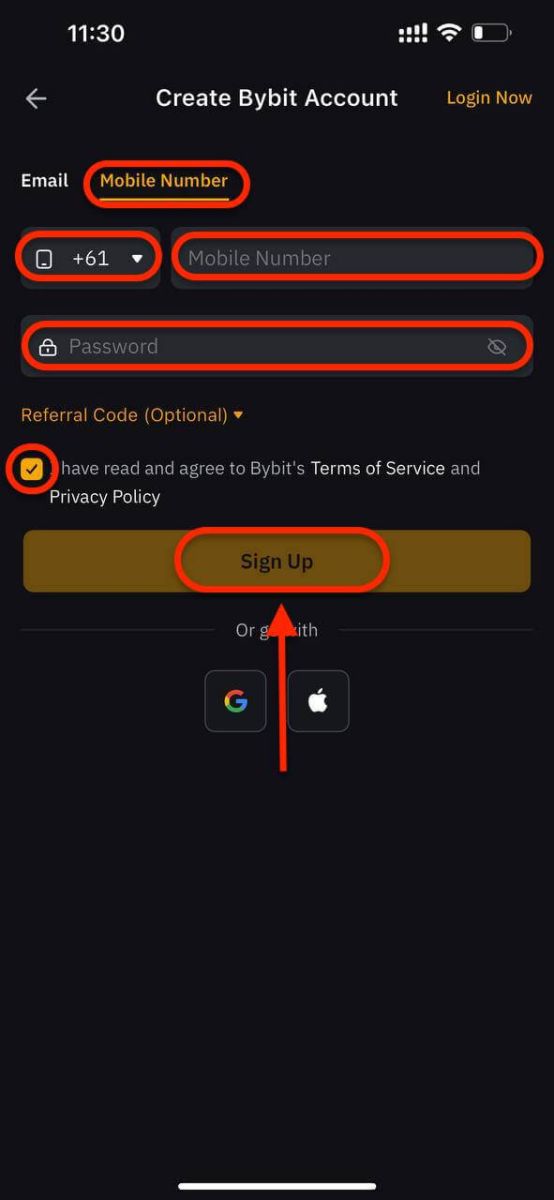
最後に、指示に従ってスライダーをドラッグして認証要件を完了し、携帯電話番号に送信された SMS 認証コードを入力します。
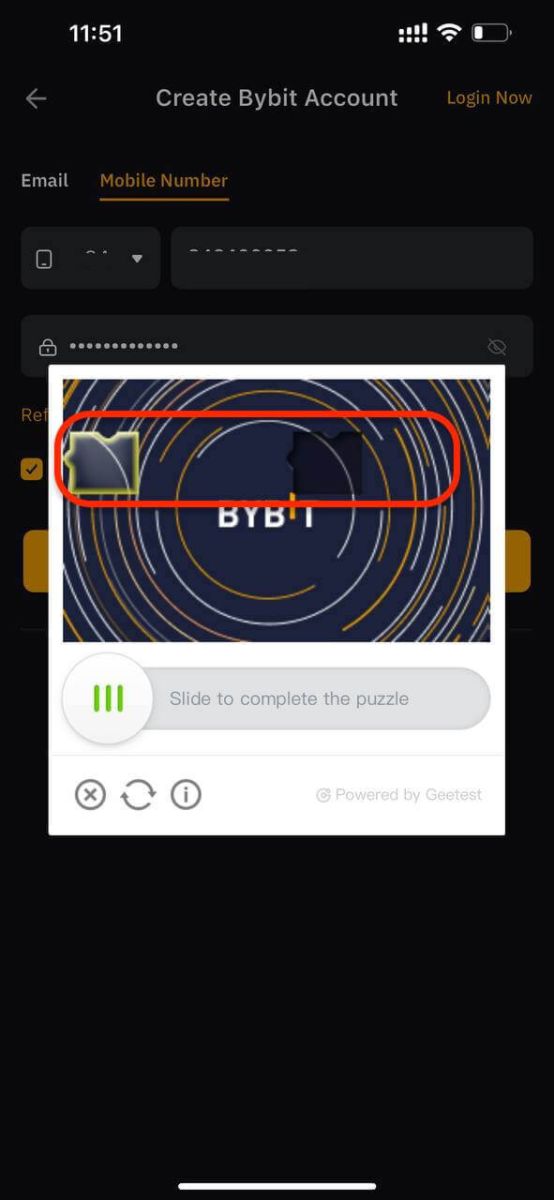
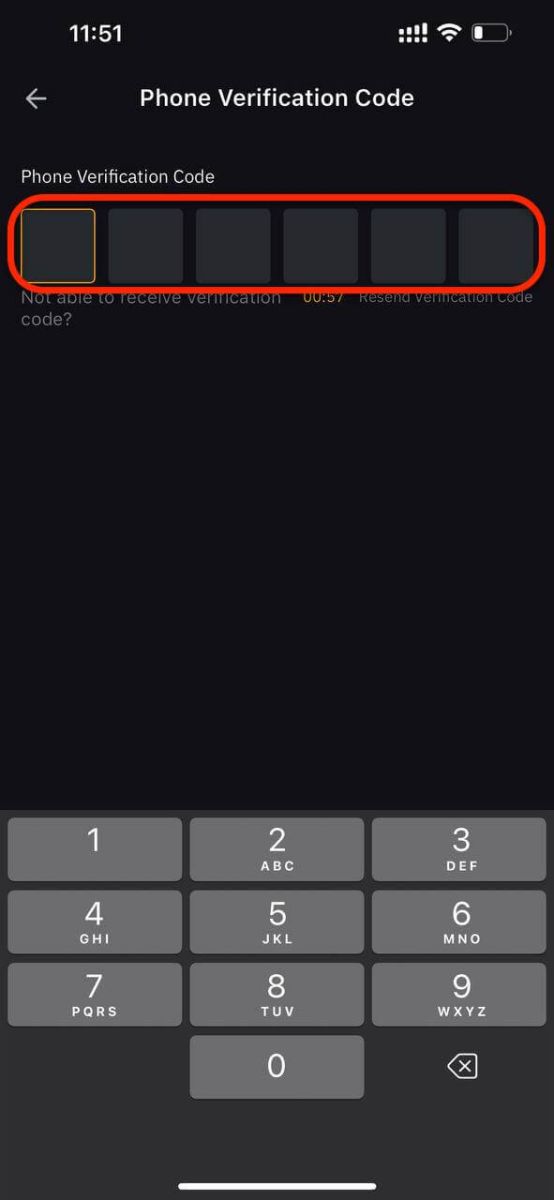
おめでとう! Bybit にアカウントが正常に登録されました。
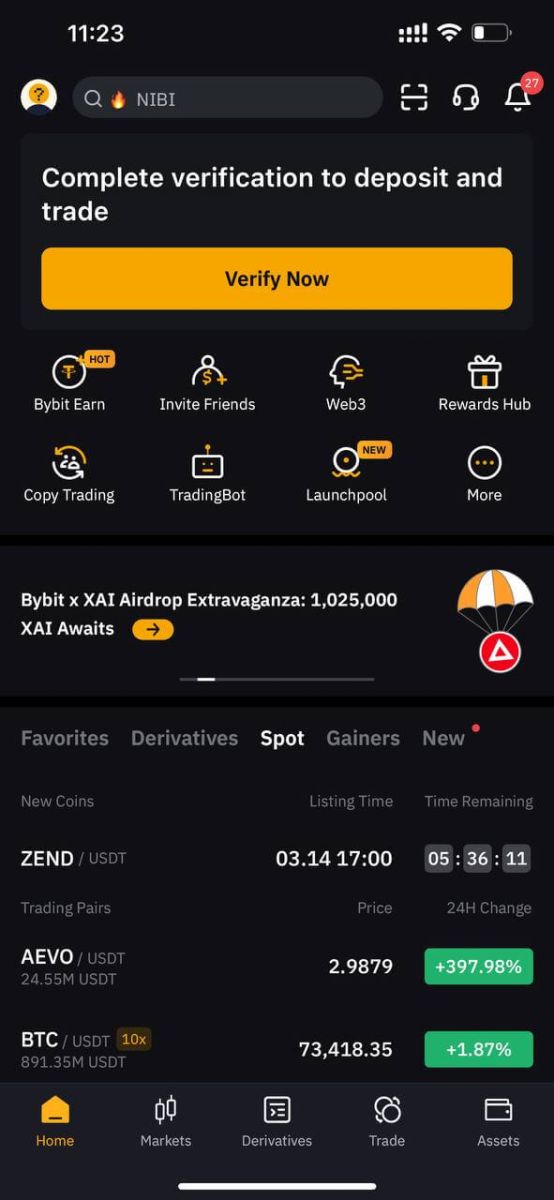
Bybitでアカウントにログインする方法
Bybitへのログイン方法
電子メールを使用して Bybit にログインする方法
Bybit にログインし、いくつかの簡単な手順で取引を開始する方法を説明します。ステップ 1: Bybit アカウントに登録する
まず、Bybit にログインし、無料アカウントに登録する必要があります。これを行うには、Bybit の Web サイトにアクセスし、「サインアップ」をクリックします。
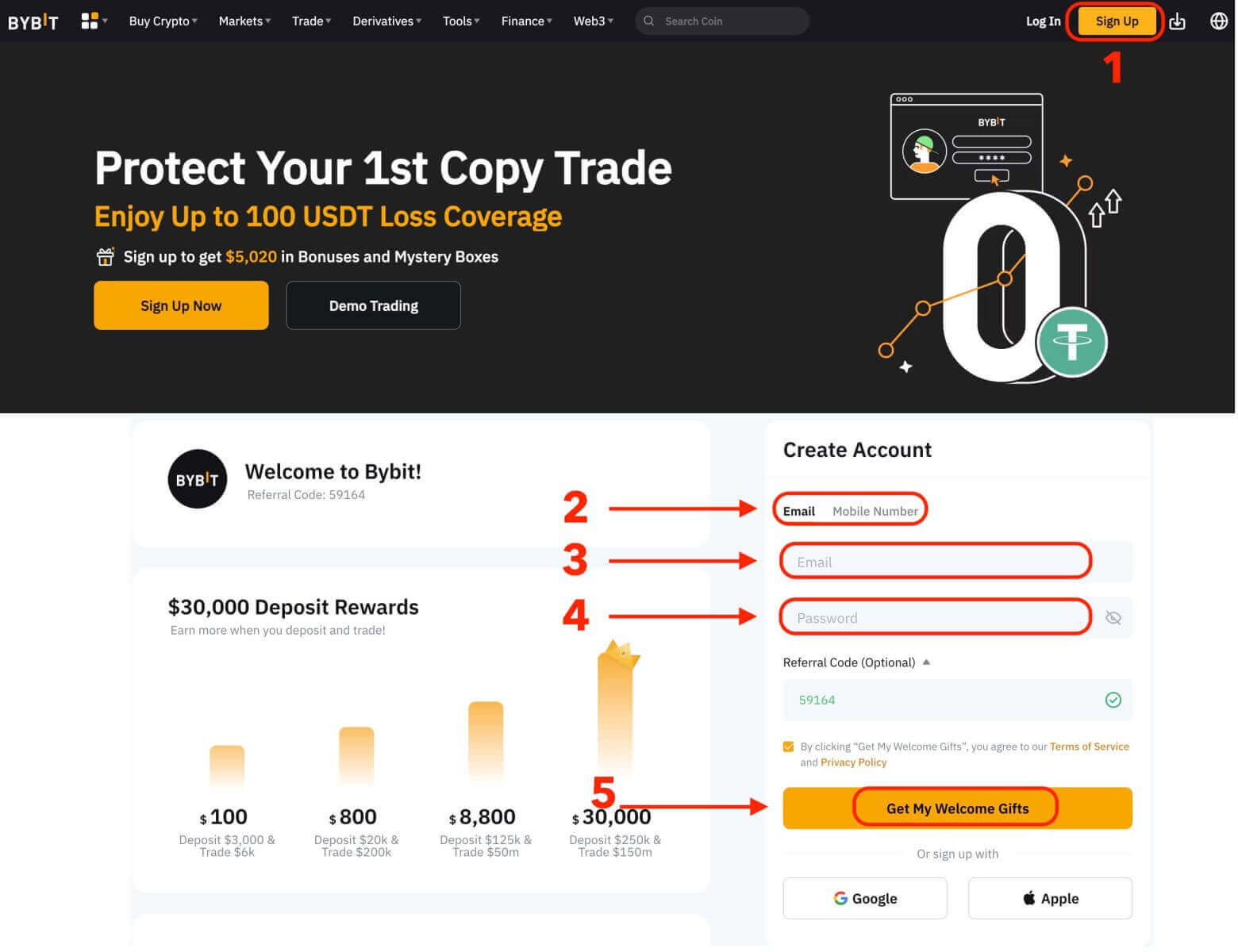
電子メール アドレスを入力し、アカウントのパスワードを作成する必要があります。必要に応じて、Google、Apple、または携帯電話番号でサインアップすることも選択できます。必要事項をご入力の上、「ウェルカムギフトを受け取る」ボタンをクリックしてください。
ステップ 2: アカウントにログインする アカウント
の登録が完了したら、「ログイン」ボタンをクリックして Bybit にログインできます。通常、Web ページの右上隅にあります。
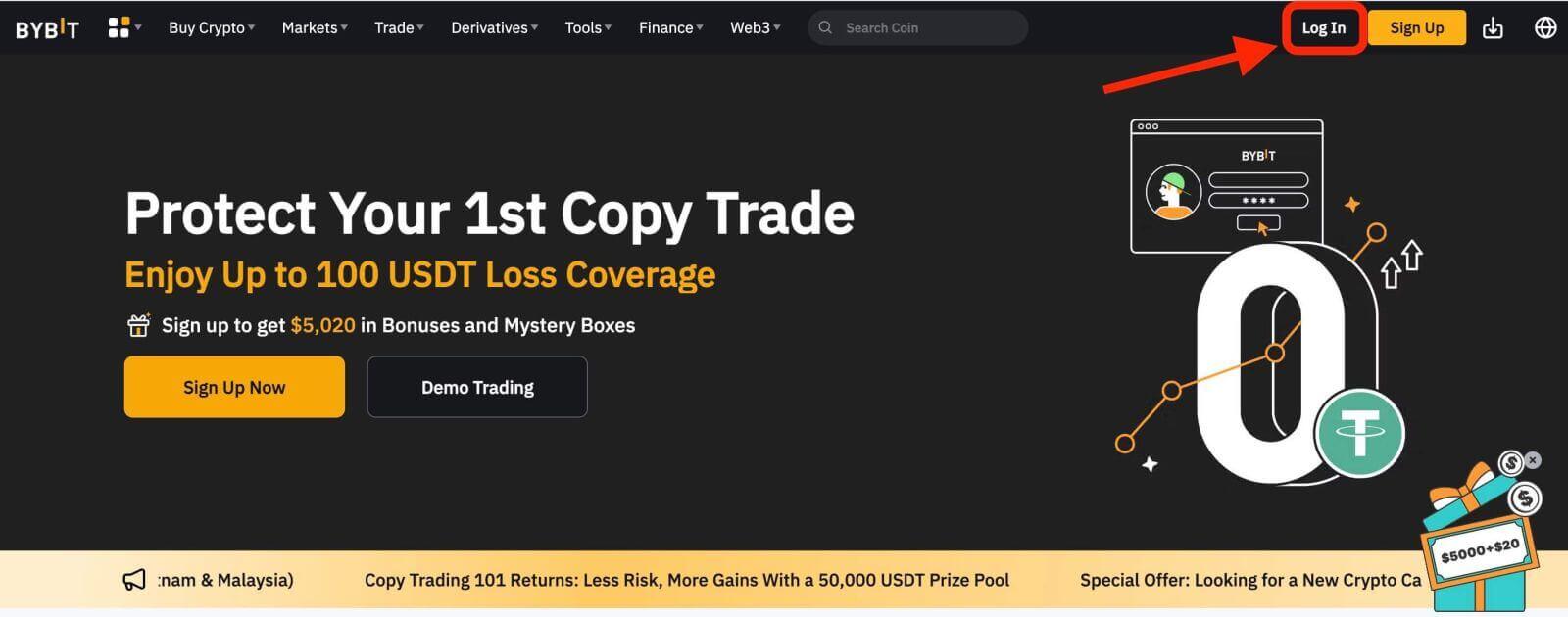
ログインフォームが表示されます。登録した電子メール アドレスとパスワードを含むログイン資格情報を入力するよう求められます。この情報を正確に入力してください。
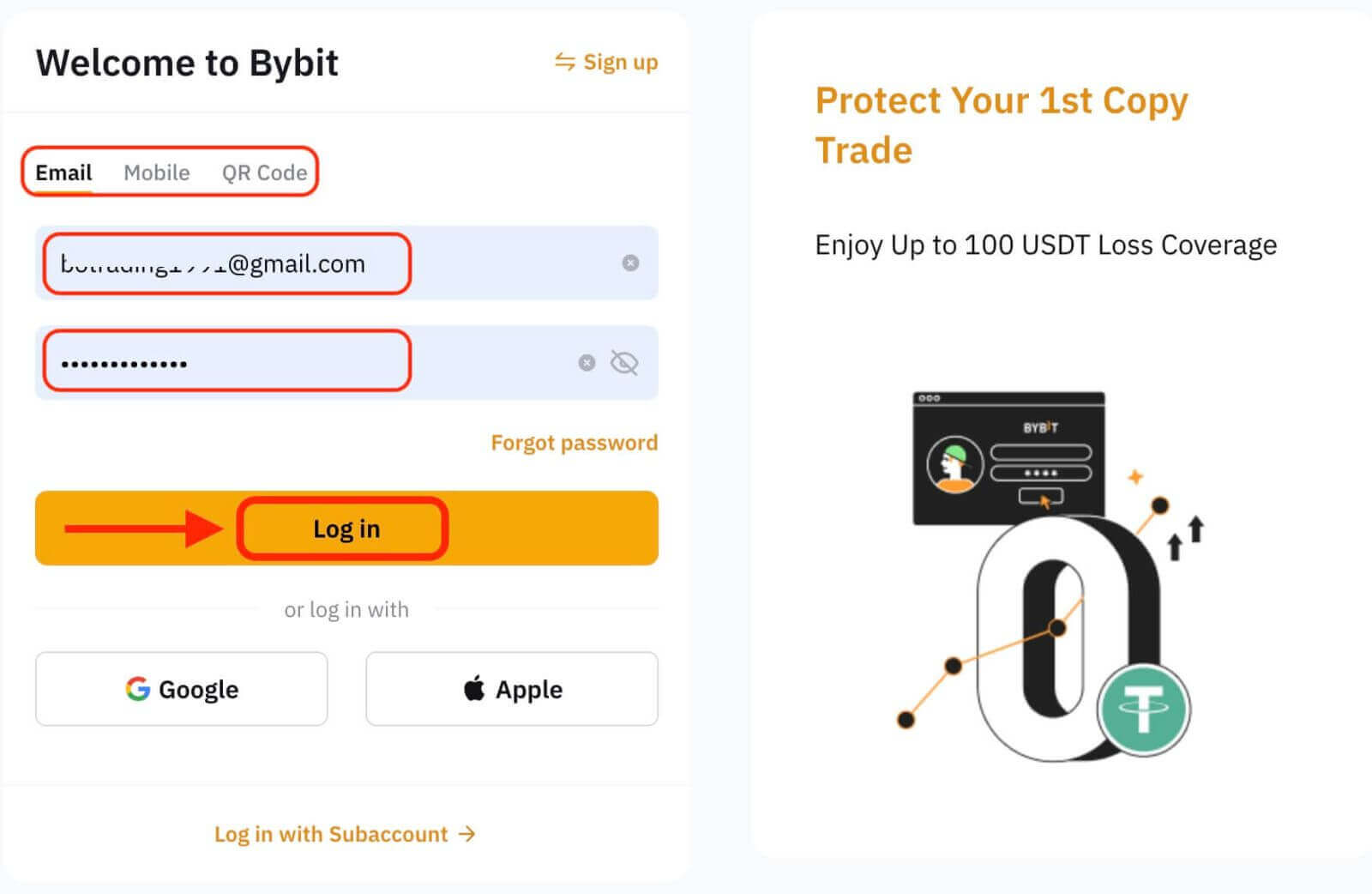
ステップ 3: パズルを完成させる
追加のセキュリティ対策として、パズルの課題を完了することが求められる場合があります。これは、あなたがボットではなく人間のユーザーであることを確認するためです。画面上の指示に従ってパズルを完成させてください。
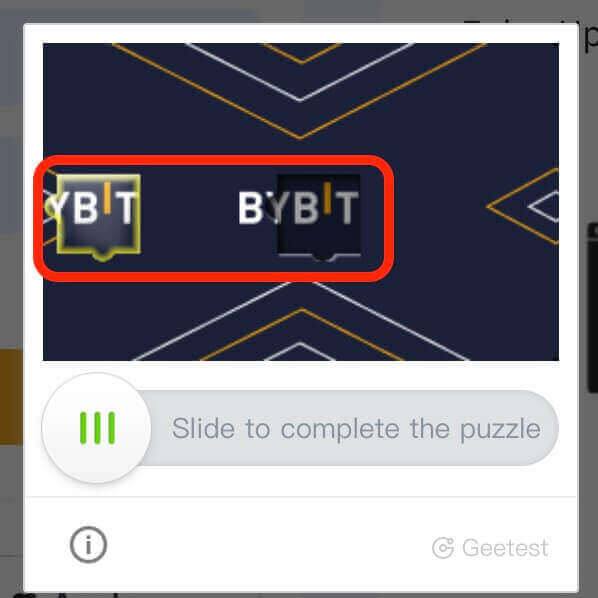
ステップ 4: 取引を開始します
おめでとうございます! Bybit アカウントを使用して Bybit に正常にログインすると、さまざまな機能とツールを備えたダッシュボードが表示されます。
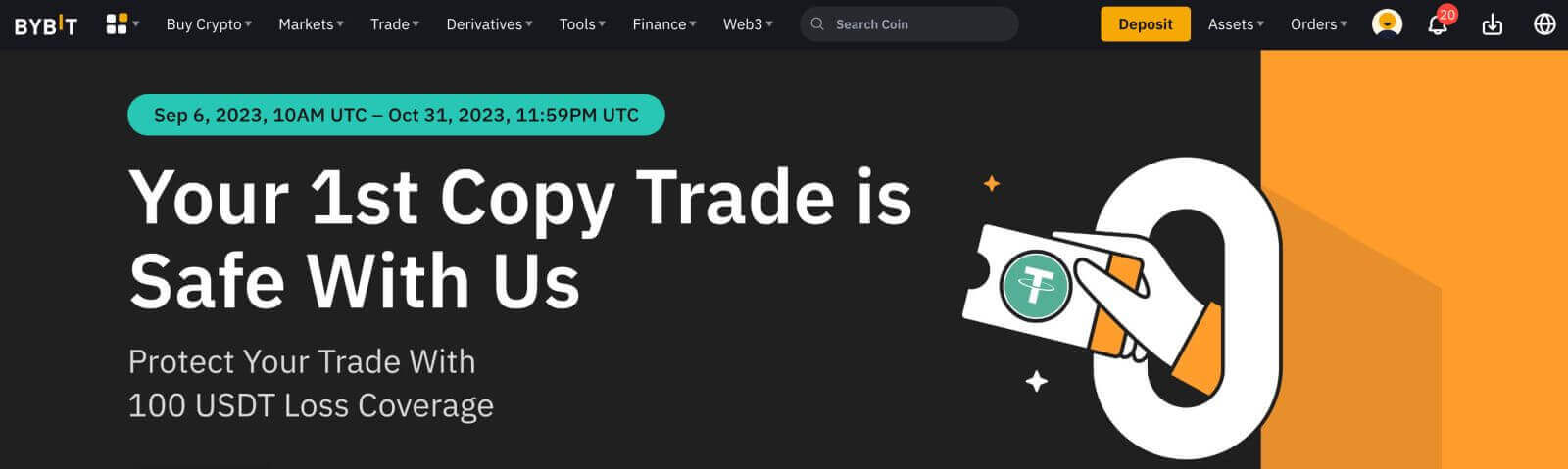
それでおしまい!電子メールを使用して Bybit に正常にログインし、金融市場での取引を開始しました。
Google、Appleを使用してBybitにログインする方法
デジタル時代では、オンライン プラットフォームへのアクセスに関しては、利便性とセキュリティが最も重要です。 Bybit は、Google や Apple を含む複数のログイン オプションをユーザーに提供します。このガイドでは、Google または Apple の認証情報を使用して Bybit アカウントにログインするプロセスを説明し、シームレスで安全なエクスペリエンスを確保します。- 例として Google アカウントを使用します。サインインページの[Google]をクリックします。
- Web ブラウザで Google アカウントにまだログインしていない場合は、Google サインイン ページにリダイレクトされます。
- Google アカウントの認証情報 (メール アドレスとパスワード) を入力してログインします。
- 許可を与える: Bybit はあなたの Google アカウント情報にアクセスする許可を要求します。権限を確認し、問題がなければ「許可」をクリックしてアクセスを許可します。
- ログイン成功: アクセスを許可すると、Bybit アカウントに安全にログインできます。
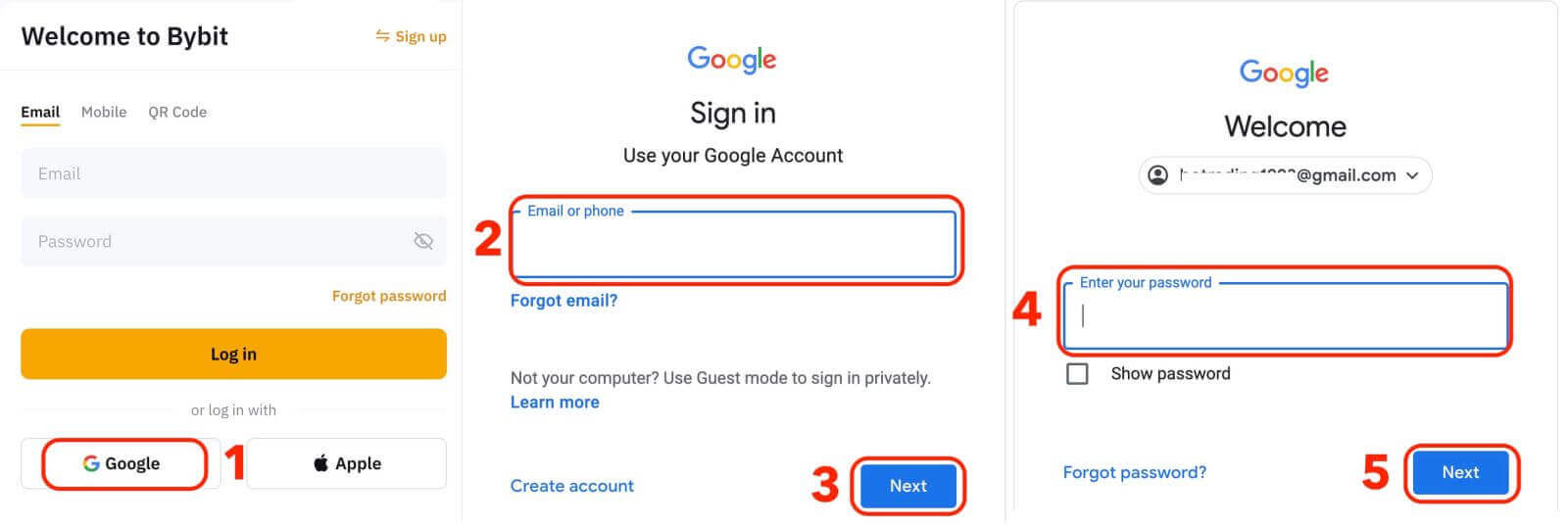
電話番号を使用してBybitにログインする方法
1. ウェブサイトの右上隅にある「ログイン」をクリックします。2. 登録時に使用した電話番号とパスワードを入力する必要があります。
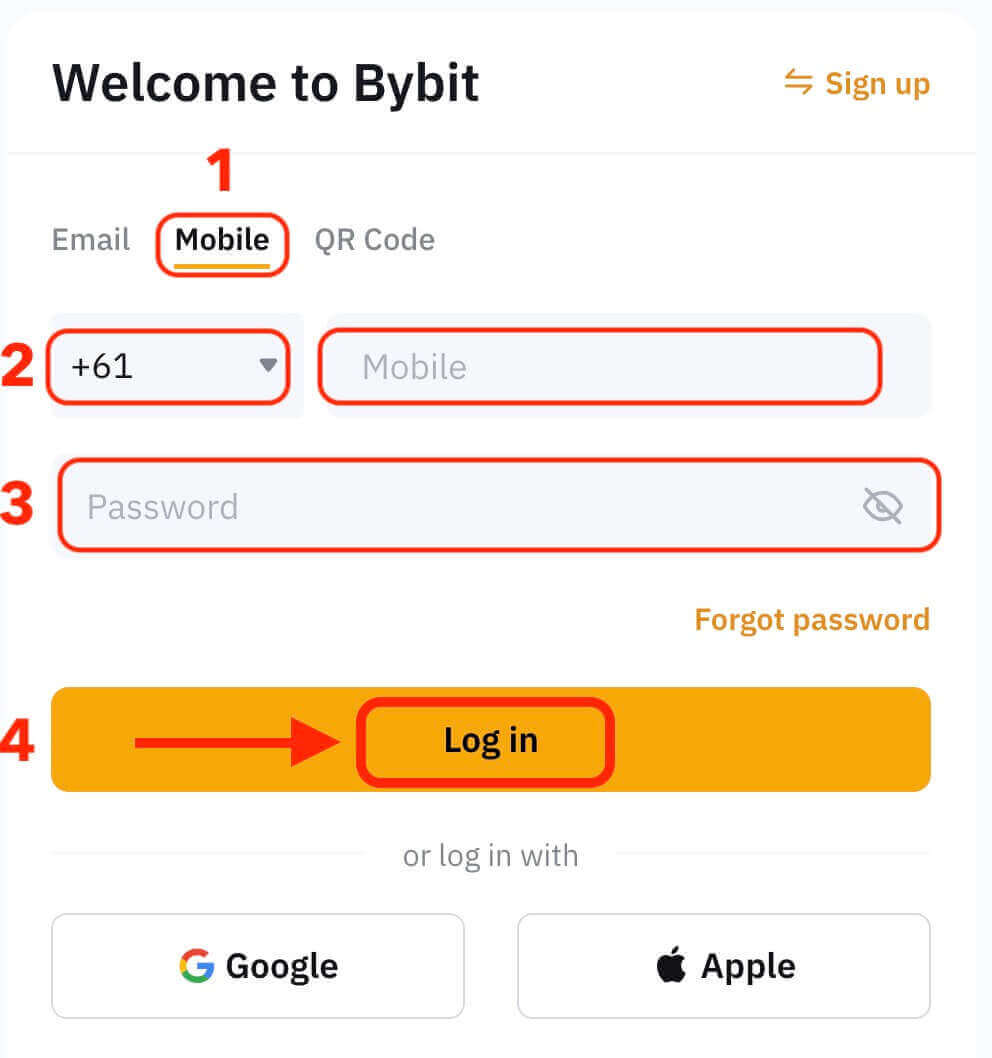
おめでとう! Bybit に正常にログインすると、さまざまな機能とツールを備えたダッシュボードが表示されます。
それでおしまい!電話番号を使用して Bybit に正常にログインし、金融市場での取引を開始しました。
Bybitアプリへのログイン方法
Bybit は、外出先でもアカウントにアクセスして取引できるモバイル アプリも提供しています。 Bybit アプリには、トレーダーの間で人気のあるいくつかの重要な機能が備わっています。1. Bybit アプリをGoogle Play ストアまたはApp Storeから無料でダウンロードし、デバイスにインストールします。
2. Bybit アプリをダウンロードした後、アプリを開きます。
3. 次に、[新規登録/ログイン]をタップします。
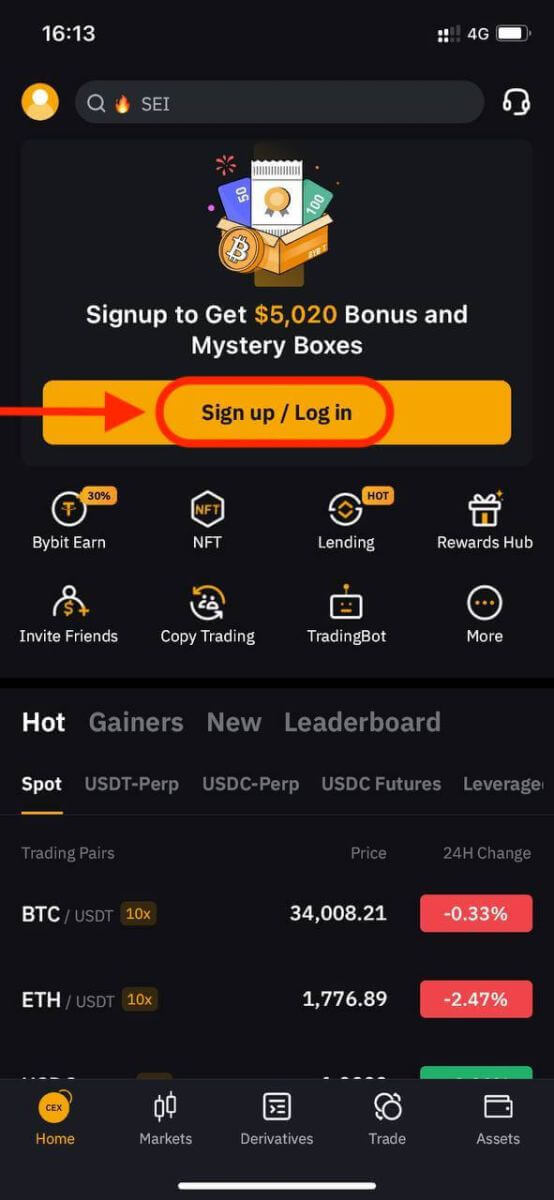
4. 選択に基づいて、携帯電話番号、電子メール アドレス、またはソーシャル メディア アカウントを入力します。次に、アカウントのパスワードを入力します。
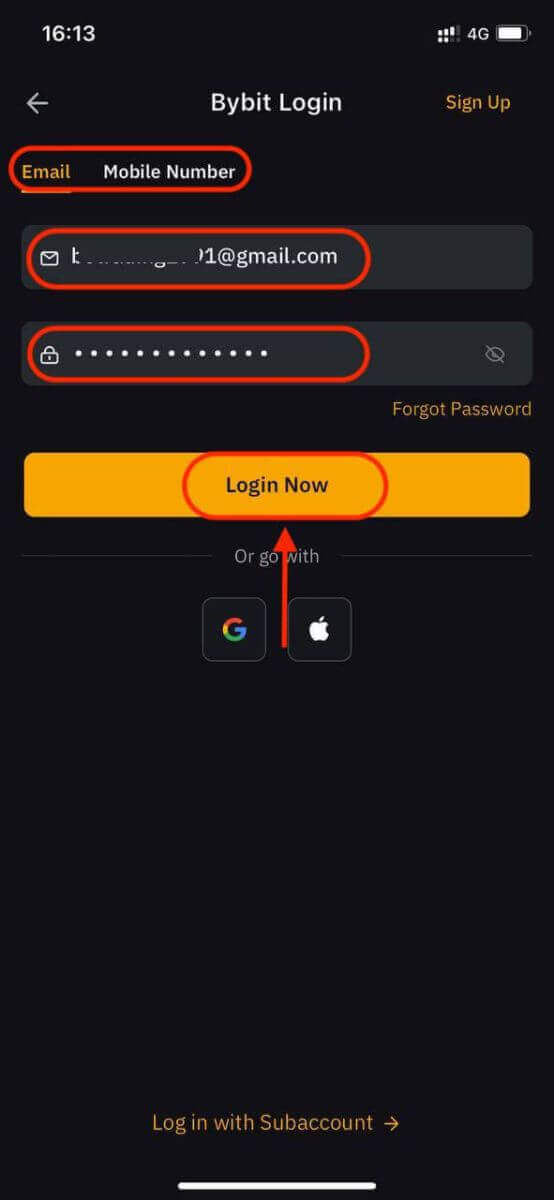
5.それだけです! Bybit アプリに正常にログインしました。
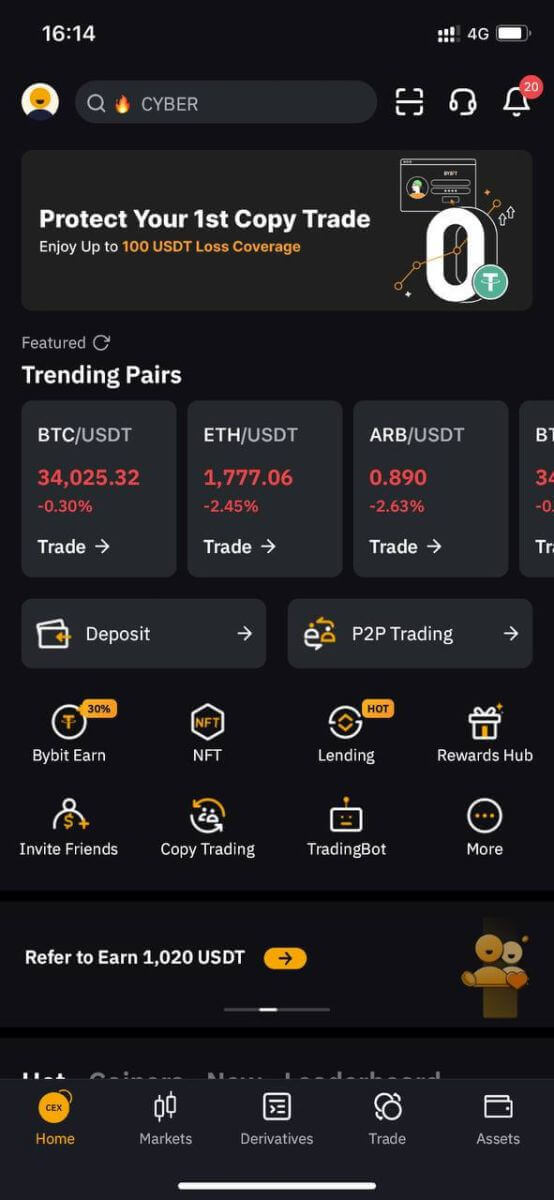
Bybit ログインの 2 要素認証 (2FA)
Bybit は、取引活動の安全性を確保するためのオプションとして 2FA をすべてのユーザーに提供しています。これは、Bybit のアカウントへの不正アクセスを防ぐために設計された追加のセキュリティ層であり、Bybit アカウントにアクセスできるのはあなただけであることが保証され、安心して取引できます。Web サイト上で
1. Bybit Web サイトにログインし、ユーザー アイコン - [アカウント セキュリティ] をクリックします。
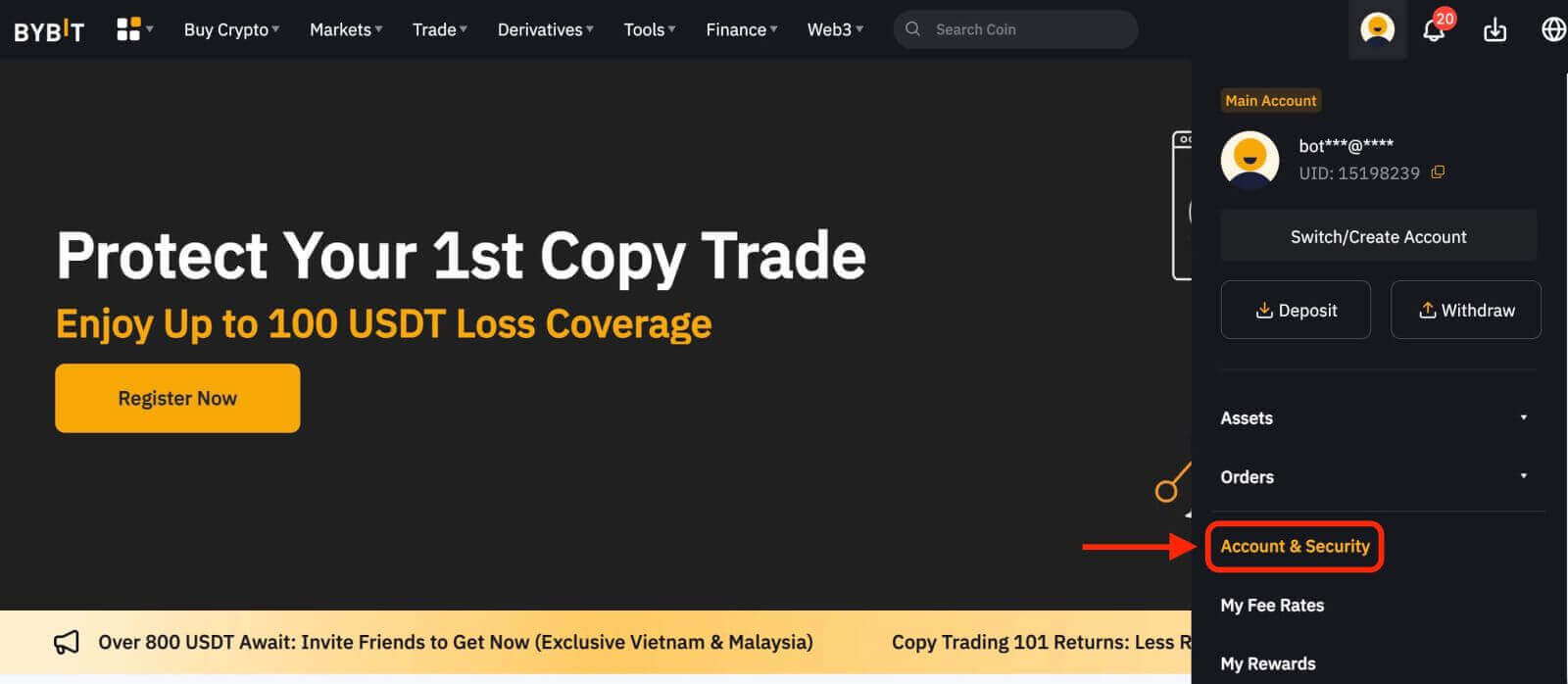
2. [Google 2FA認証]を選択します。

3. パズルを完成させます。
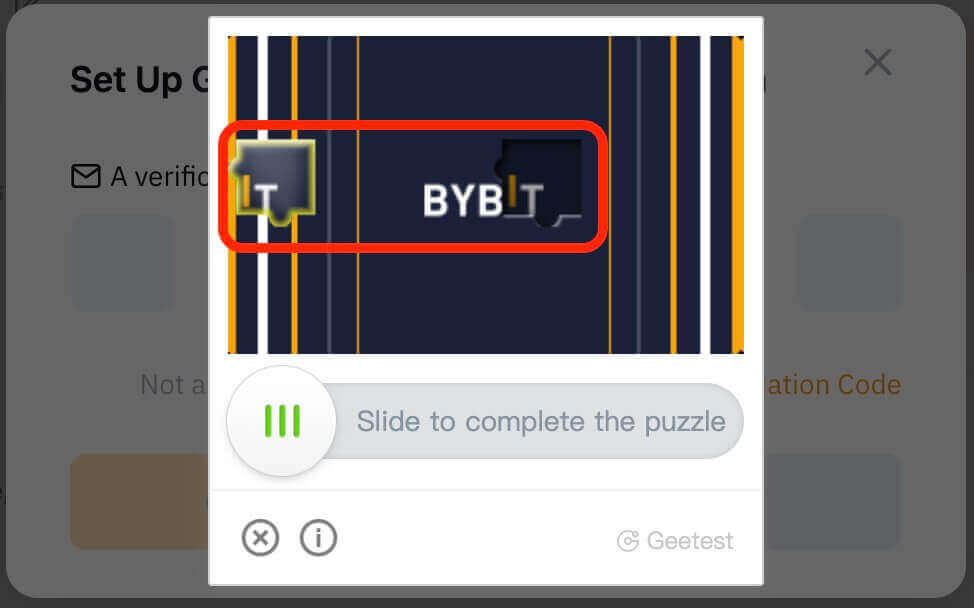
4. 登録したメールアドレスまたは登録した携帯電話番号に送信された認証コードを確認します。コードを入力して「確認」をクリックします。
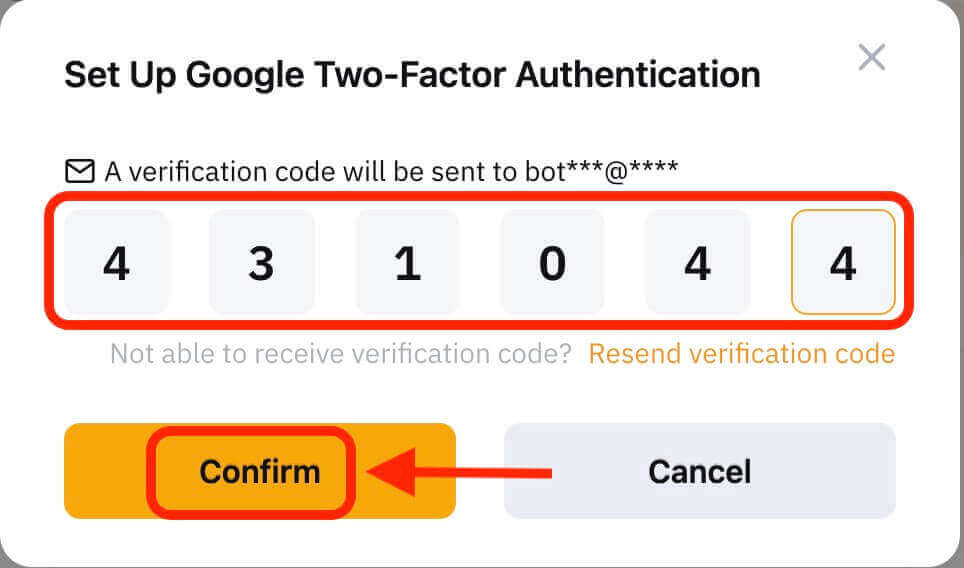 5. Google 二段階認証設定情報ボックスが表示されます。次に、Google Authenticator を介して Bybit 2FA をバインドします。
5. Google 二段階認証設定情報ボックスが表示されます。次に、Google Authenticator を介して Bybit 2FA をバインドします。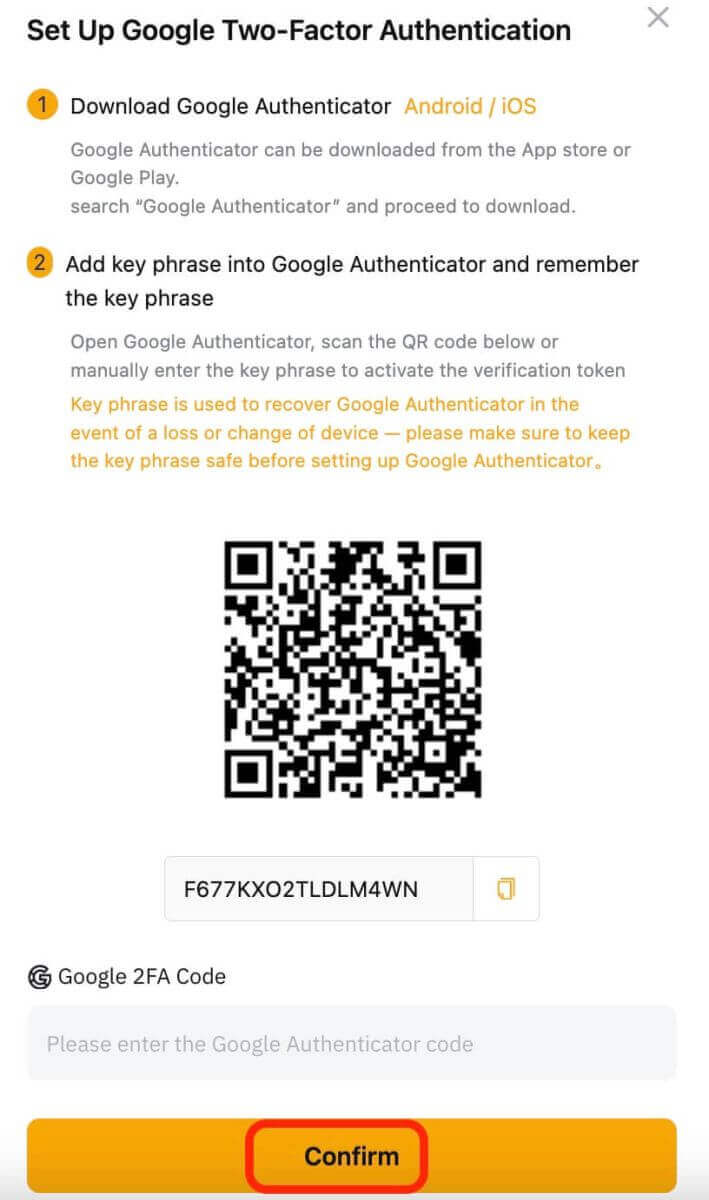
アプリ上で
1. Bybit アプリのホームページに移動し、左上隅のアイコンをクリックして [セキュリティ] を選択し、クリックして Google 認証をオンにします。
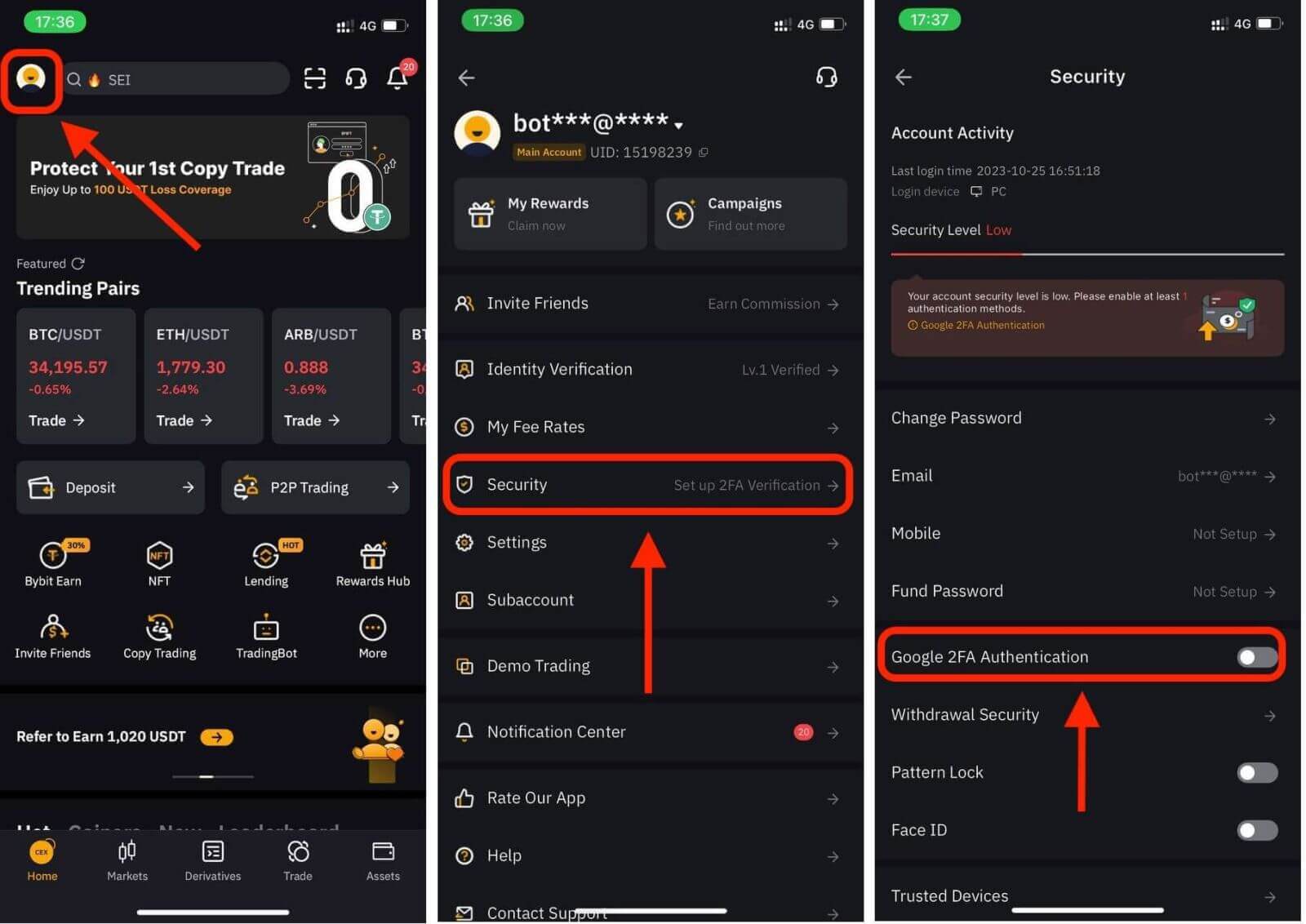
2. 登録メールアドレスまたは携帯電話番号に送信された認証コードを確認し、パスワードを入力します。
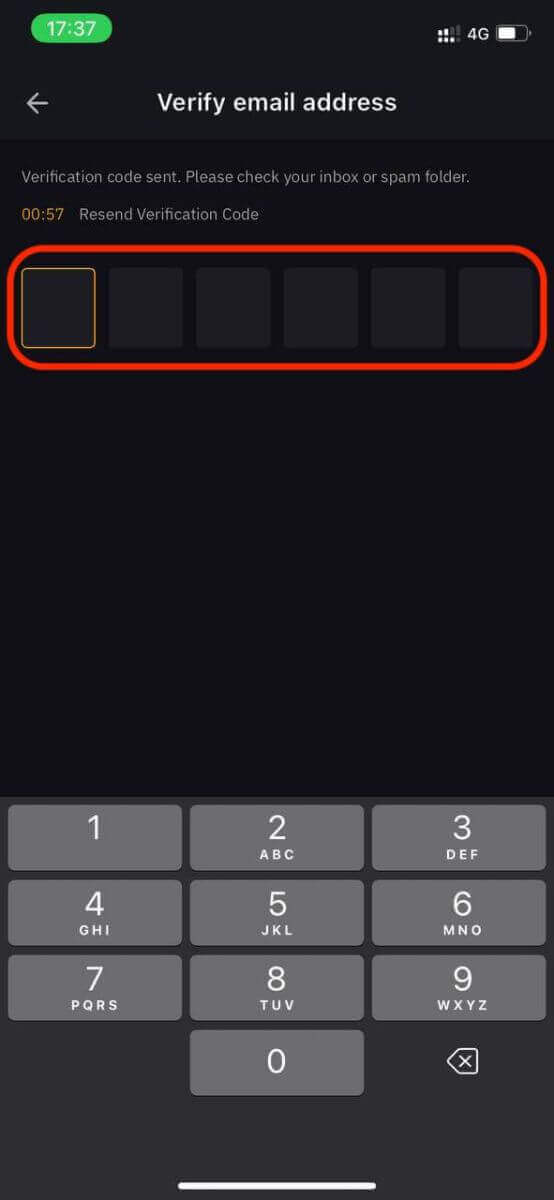
3. [Google Authenticator を開く] ページで [続行] をクリックするとキーを取得します。次に、Google Authenticator を介して Bybit 2FA をバインドします。
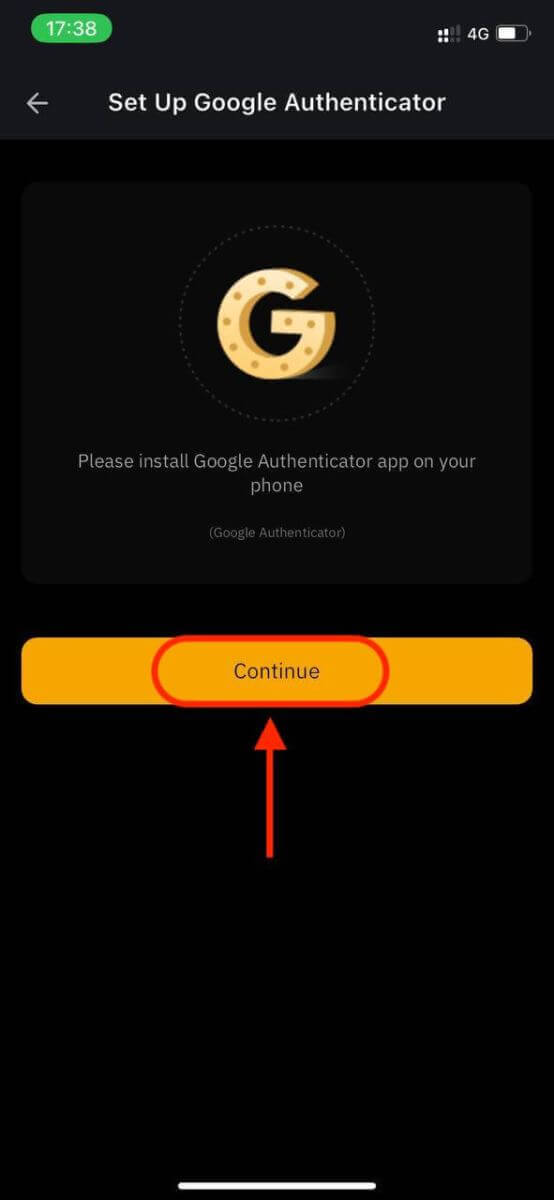
2 要素認証 (2FA) は、Bybit の重要なセキュリティ機能です。 Bybit アカウントに 2FA を設定すると、ログインするたびに Bybit/Google Authenticator アプリによって生成された一意の確認コードを入力する必要があります。
Bybit でアカウントを確認する方法
Bybit アカウントの認証は、個人情報の提供と本人確認を伴うシンプルで簡単なプロセスです。デスクトップ
Lv.1 の本人確認
ステップ 1: ナビゲーション バーの右上隅にあるプロフィール アイコンをクリックし、[アカウント セキュリティ] ページをタップします。
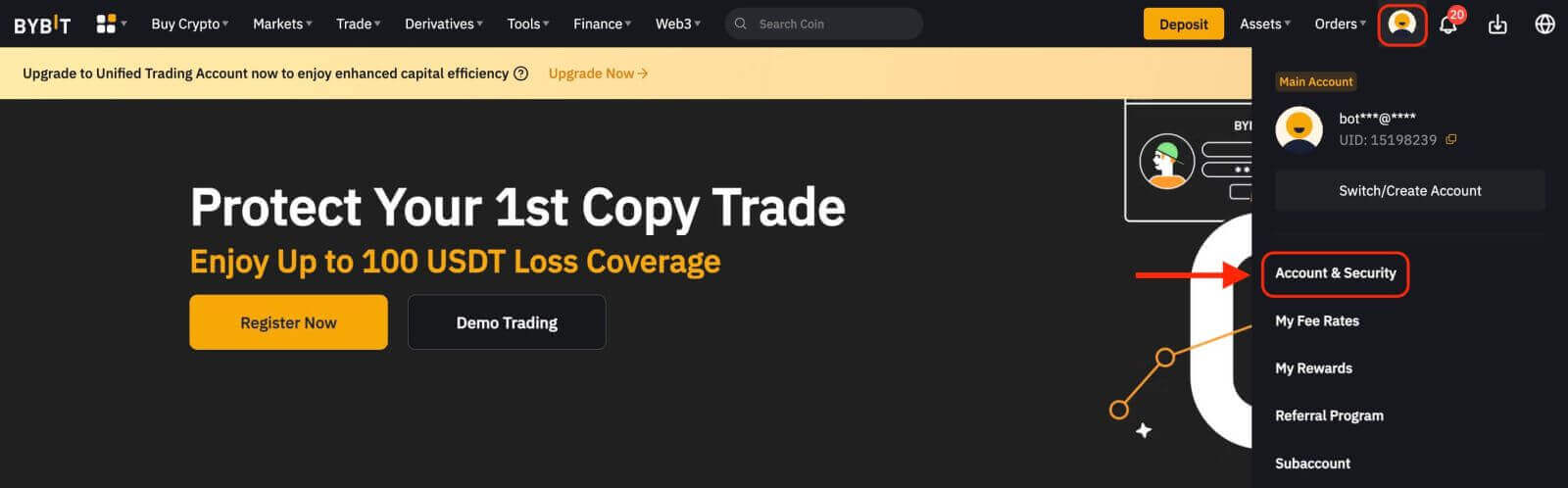
ステップ 2: [ID 検証] 列 ([アカウント情報] の下) の横にある [今すぐ検証] をクリックして、[ID 検証] ページに入ります。
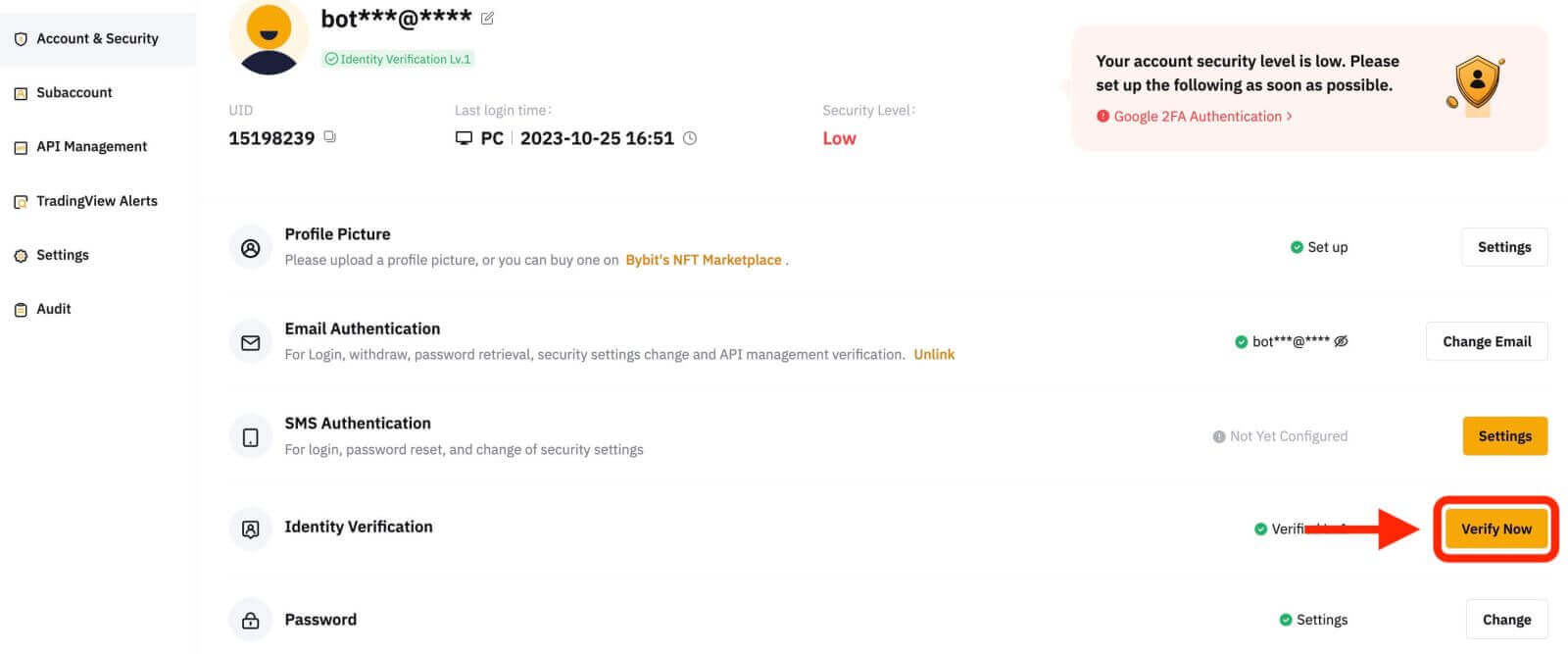
ステップ 3: [Lv.1 本人確認] の下にある [今すぐ確認] をクリックして、本人確認を開始します。
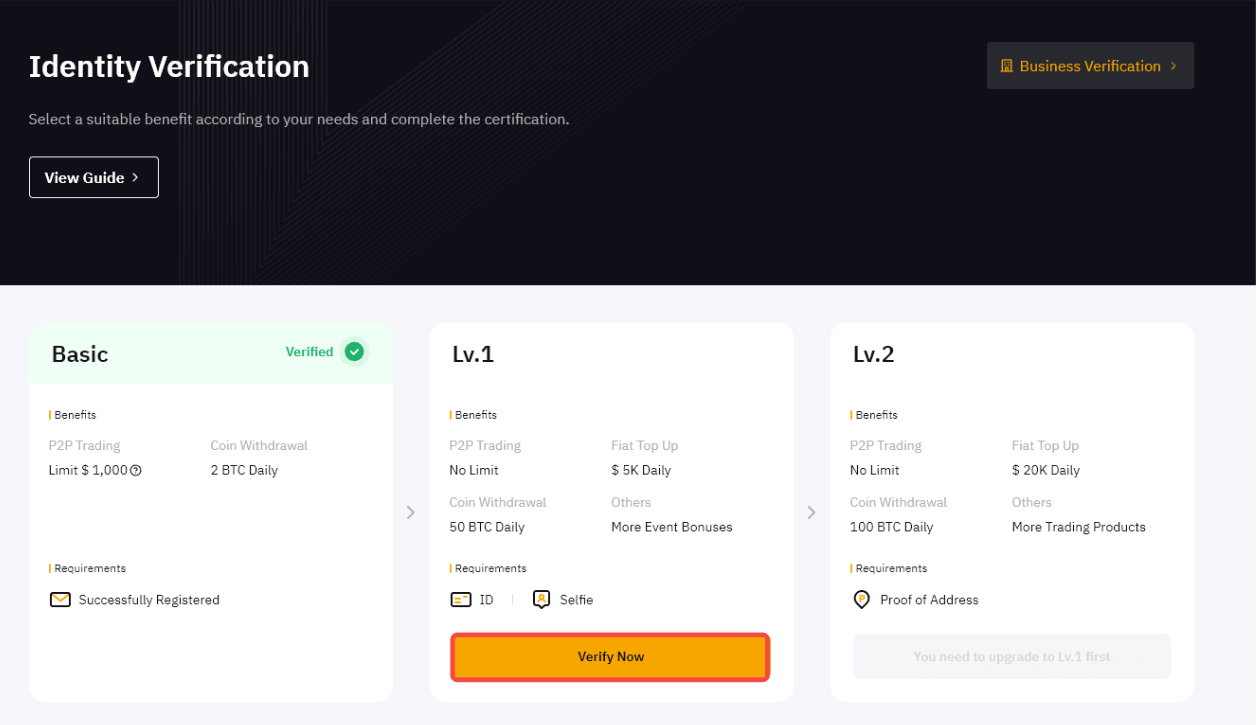
ステップ 4: ID を発行した国または地域と、身分証明書類をアップロードするための身分証明書の種類を選択します。 「次へ」をクリックして続行します。
特定の郡の規制により、ナイジェリアとオランダのユーザーについては、この記事の「特別要件の確認」セクションを参照してください。
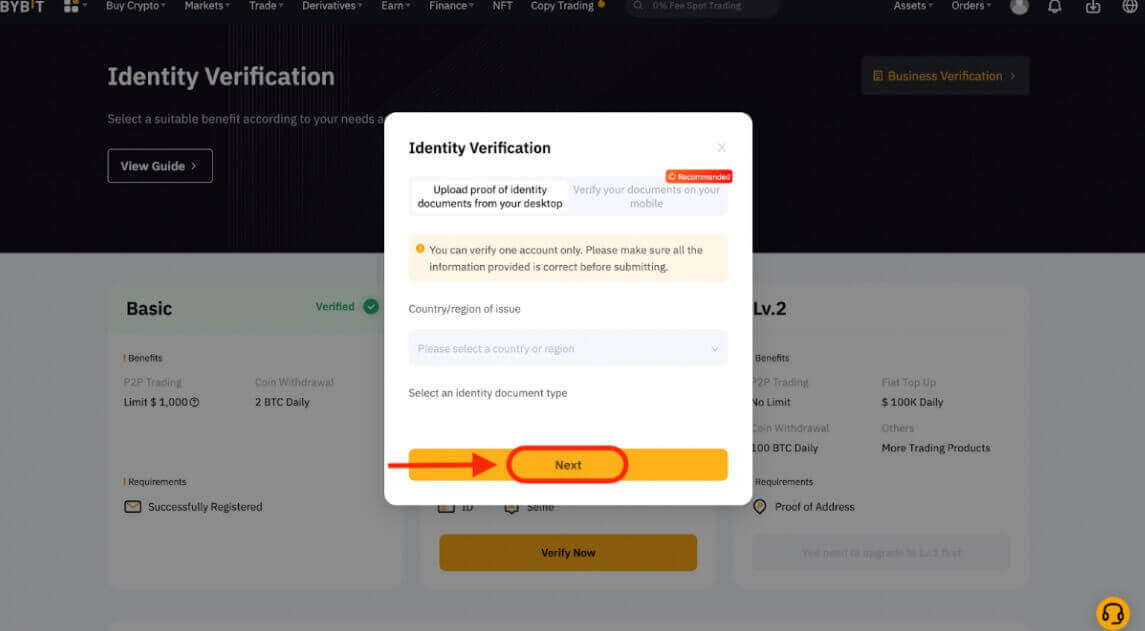
ノート:
- 書類写真には氏名と生年月日がはっきりとわかるものをご用意ください。
- 写真を正常にアップロードできない場合は、身分証明書の写真とその他の情報が鮮明であること、身分証明書がいかなる方法でも変更されていないことを確認してください。
- あらゆる種類のファイル形式をアップロードできます。
ステップ 5:ラップトップのカメラを通じて顔認識スキャンを完了します。
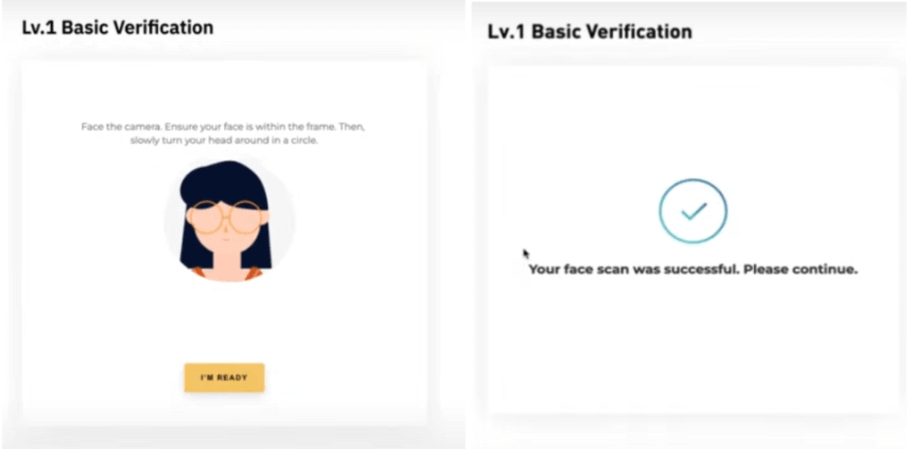
注: 何度試しても顔認識ページに進めない場合は、提出された書類が要件を満たしていないか、短期間に提出数が多すぎる可能性があります。この場合は、30分後にもう一度お試しください。
ステップ 6:送信した内容を確認するには、「次へ」をクリックして送信します。
あなたの情報を確認すると、Lv.1 ウィンドウの右上隅に確認済みアイコンが表示されます。出金限度額が引き上げられました。
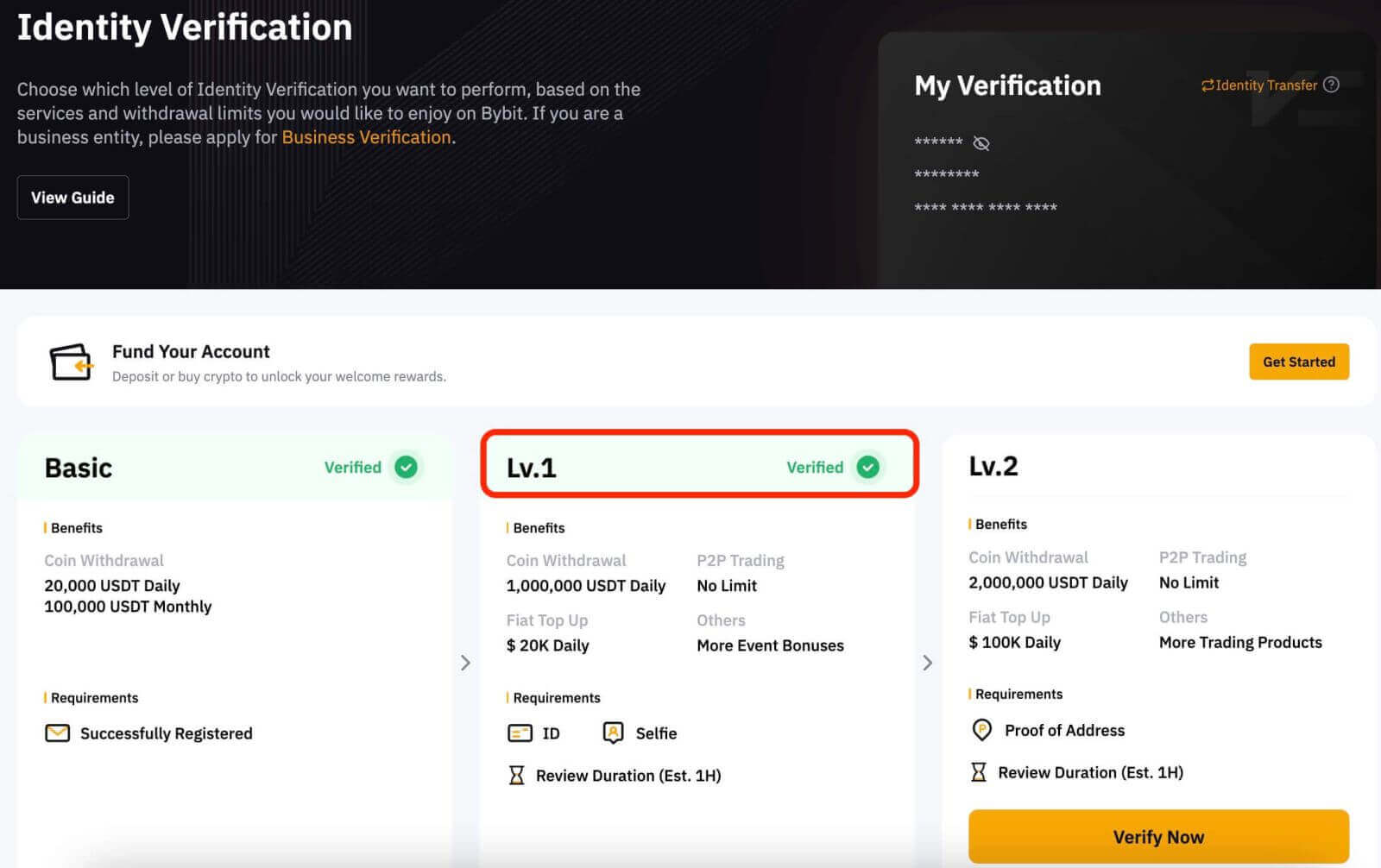
Lv.2 本人確認
より高い法定通貨入金および仮想通貨の出金制限が必要な場合は、Lv.2 本人確認に進み、「今すぐ確認」をクリックしてください。
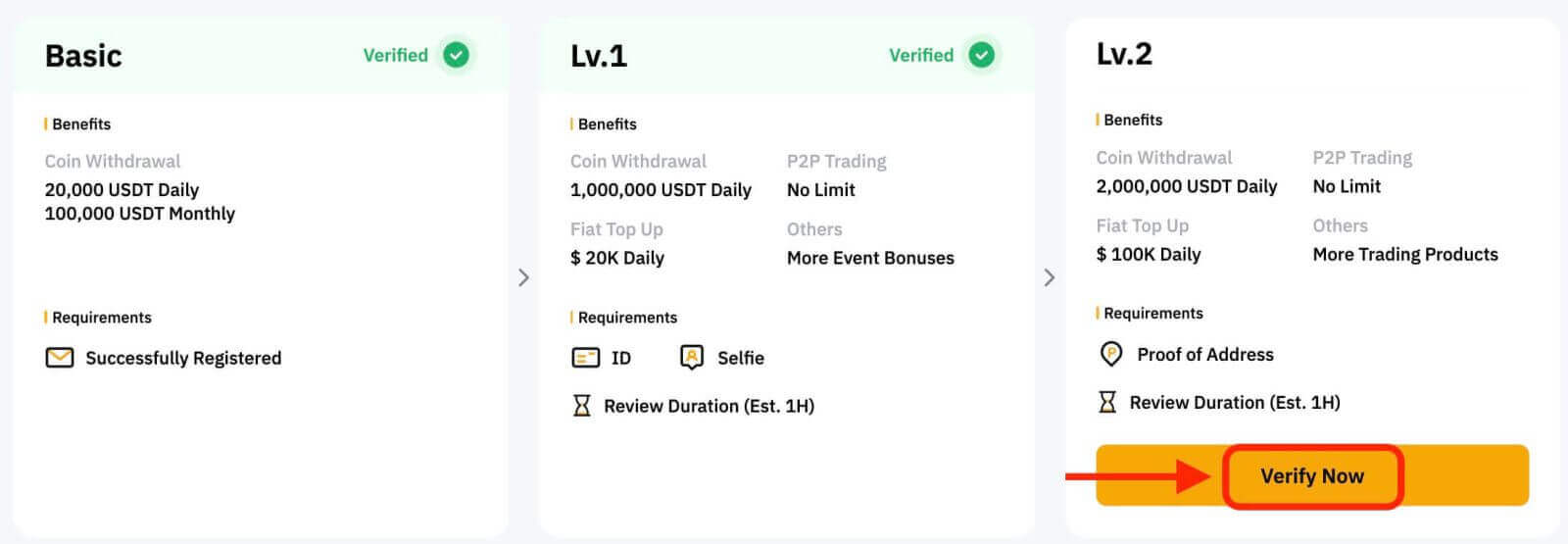
Bybit は、政府発行の公共料金請求書、銀行取引明細書、居住証明などの住所証明書類のみを受け入れます。住所証明書は過去 3 か月以内の日付のものである必要があることに注意してください。日付が 3 か月を超えた書類は拒否されます。
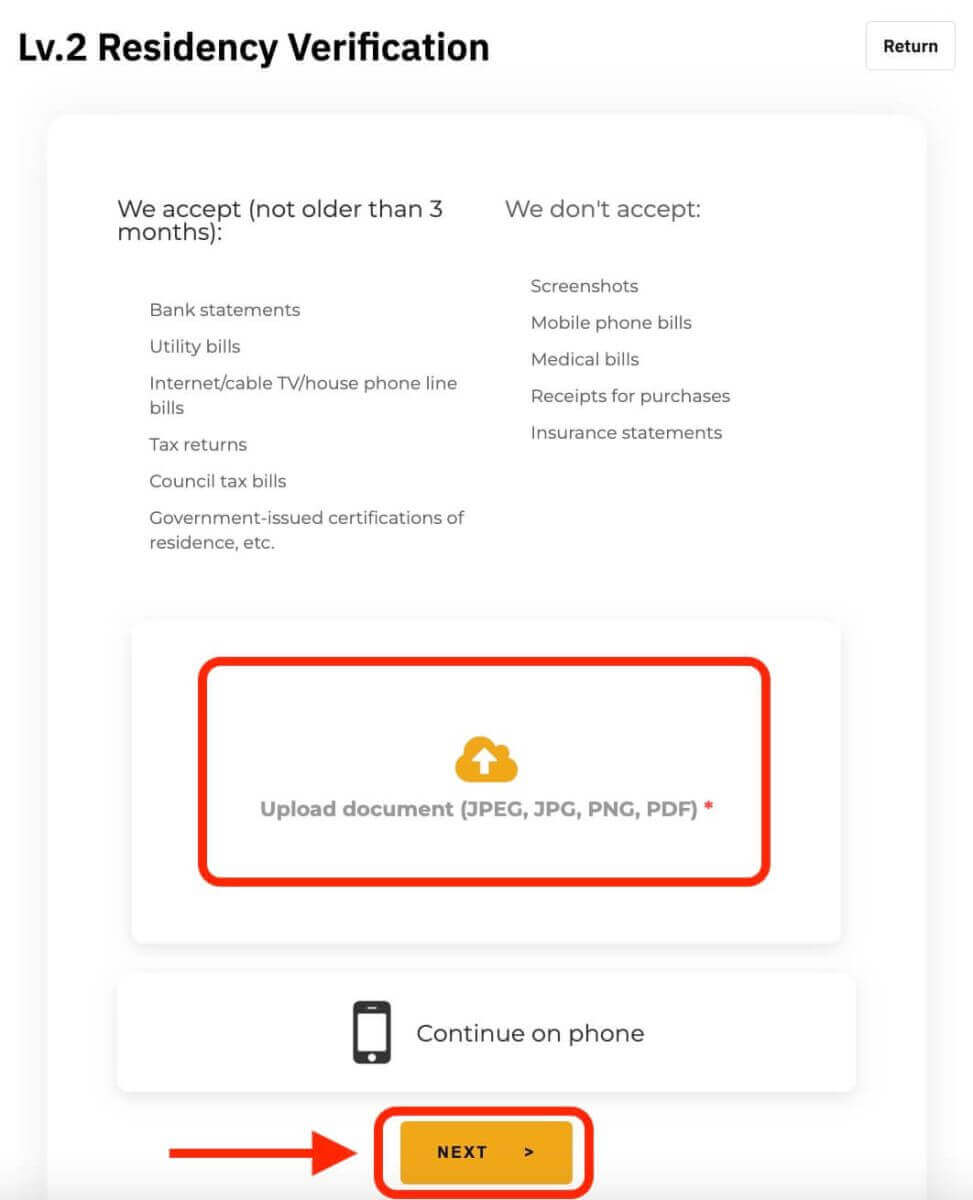
あなたの情報を確認した後、出金限度額が増額されます。
本人確認ページから送信した情報を再確認できます。 「目」アイコンをクリックすると情報が表示されます。情報を表示するには、Google 認証コードを入力する必要があることに注意してください。相違がある場合は、カスタマーサポートまでご連絡ください。
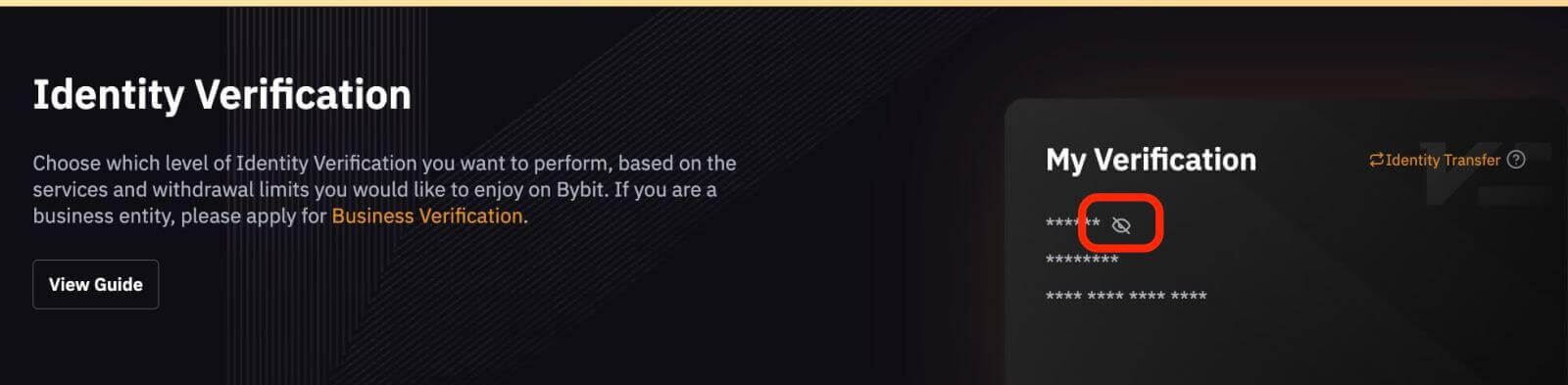
アプリ
Lv.1 の場合 本人確認
ステップ 1:左上隅のプロフィール アイコンをクリックし、[本人確認] をタップして KYC 確認ページに入ります。
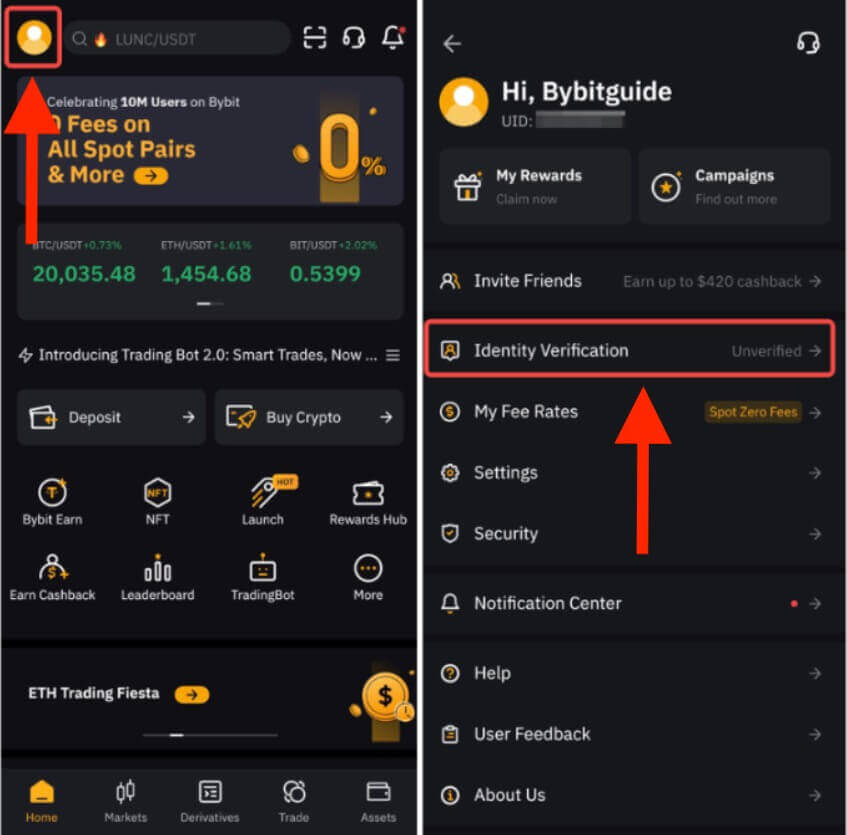
ステップ 2:「今すぐ認証」をクリックして認証を開始し、国籍と居住国を選択します。

ステップ 3: [次へ] をクリックして、身分証明書とセルフィーを送信します。
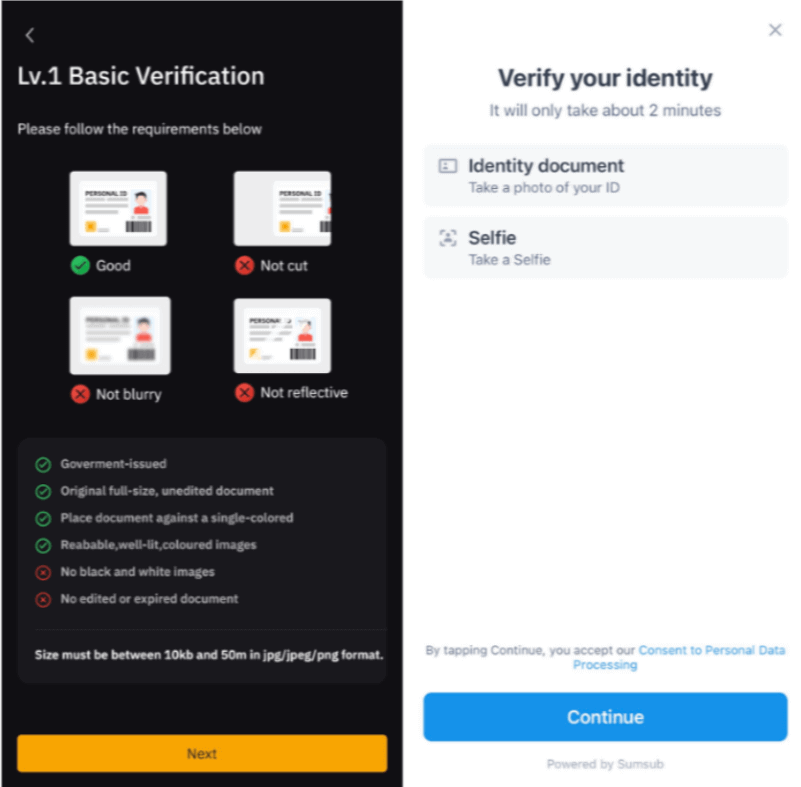
注:何度試しても顔認識ページに進めない場合は、提出された書類が要件を満たしていないか、短期間に提出した書類が多すぎる可能性があります。この場合は、30分後にもう一度お試しください。
あなたの情報を確認すると、Lv.1 ウィンドウの右上隅に確認済みアイコンが表示されます。出金限度額が引き上げられました。
Lv.2 本人確認
より高い法定通貨の入出金限度額が必要な場合は、Lv.2 本人確認に進み、「今すぐ確認」をクリックしてください。
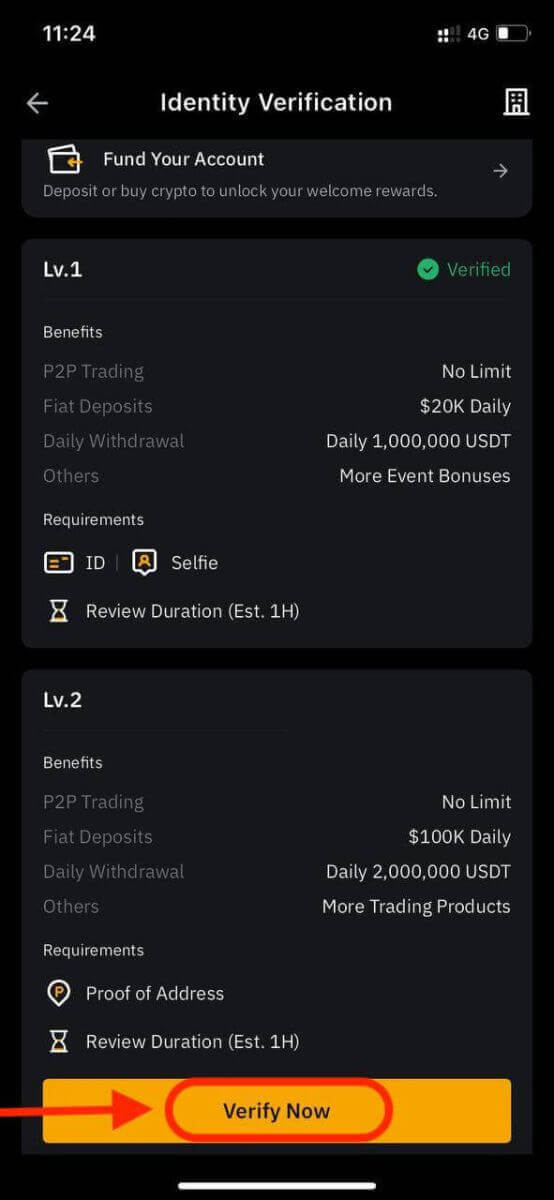
Bybit は公共料金請求書、銀行取引明細書、政府発行の居住証明などの住所証明書類のみを受け付けますのでご注意ください。住所証明書は、過去 3 か月以内の日付のものである必要があります。日付が 3 か月を超えた書類は拒否されます。
あなたの情報を確認した後、出金限度額が増額されます。
Bybitパスワードをリセットする方法
Bybit パスワードを忘れた場合、または何らかの理由でパスワードをリセットする必要がある場合でも、ご心配なく。次の簡単な手順に従って簡単にリセットできます。ステップ 1. Bybit Web サイトにアクセスし、通常はページの右上隅にある「ログイン」ボタンをクリックします。
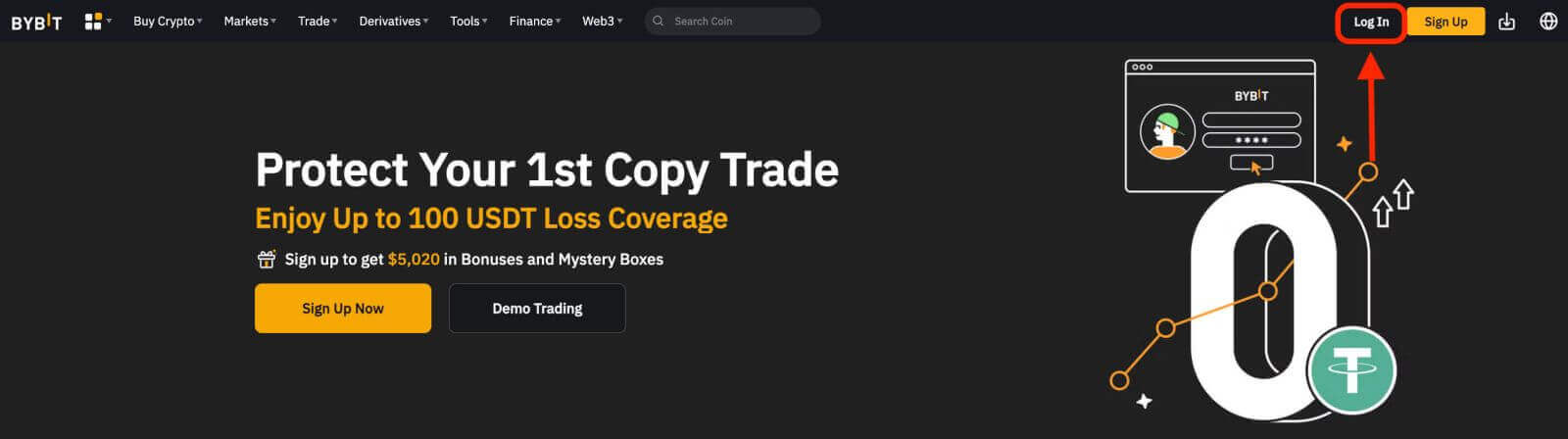 ステップ 2.ログインページで、「ログイン」ボタンの下にある「パスワードを忘れた場合」リンクをクリックします。
ステップ 2.ログインページで、「ログイン」ボタンの下にある「パスワードを忘れた場合」リンクをクリックします。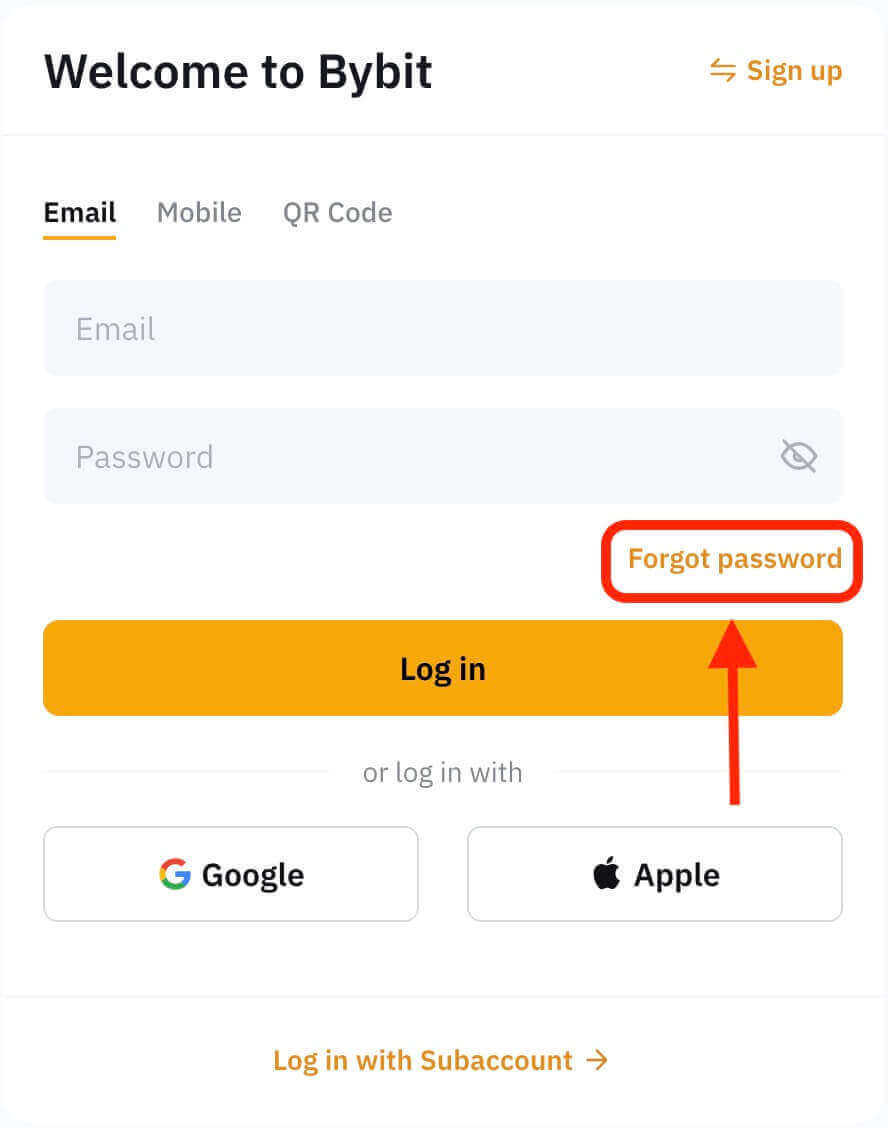
ステップ 3.アカウントの登録に使用した電子メール アドレスまたは電話番号を入力し、「次へ」ボタンをクリックします。
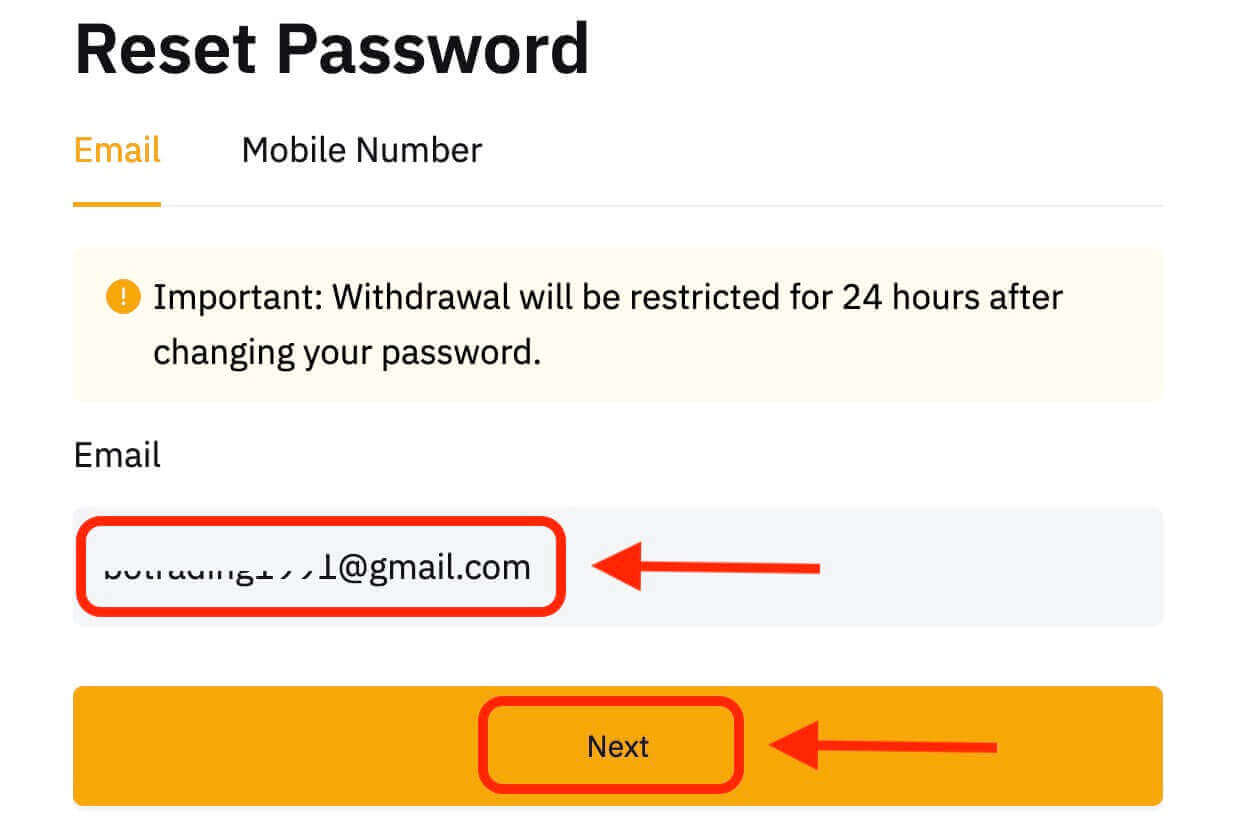
ステップ 4.セキュリティ対策として、Bybit はあなたがボットではないことを確認するためにパズルを完成させるよう求める場合があります。この手順を完了するには、表示される指示に従ってください。
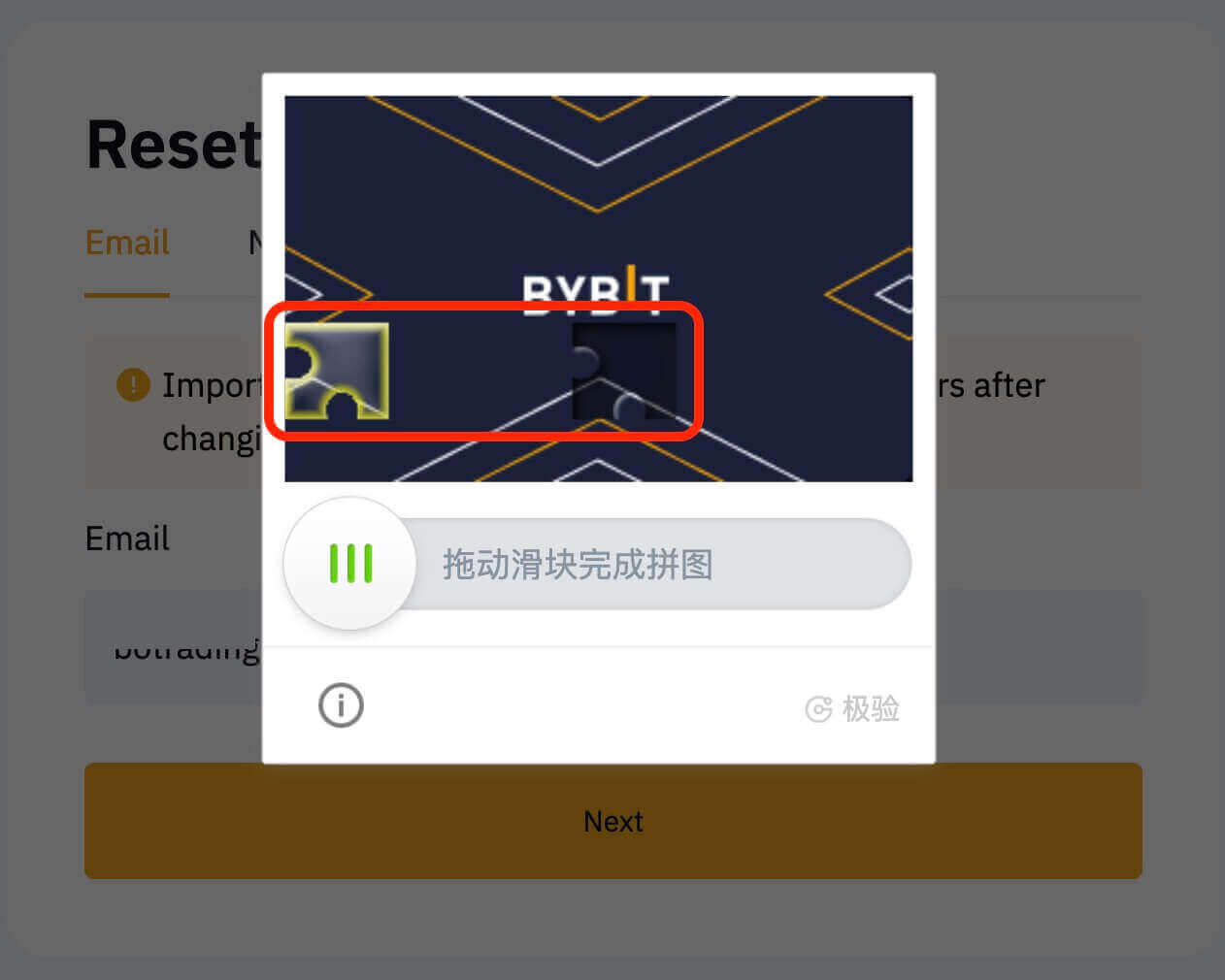
ステップ 5. Bybit からのメッセージがないか電子メールの受信箱を確認します。認証コードを入力し、「確認」をクリックします。
ステップ 6.確認のため、新しいパスワードをもう一度入力します。両方のエントリが一致していることを再確認してください。
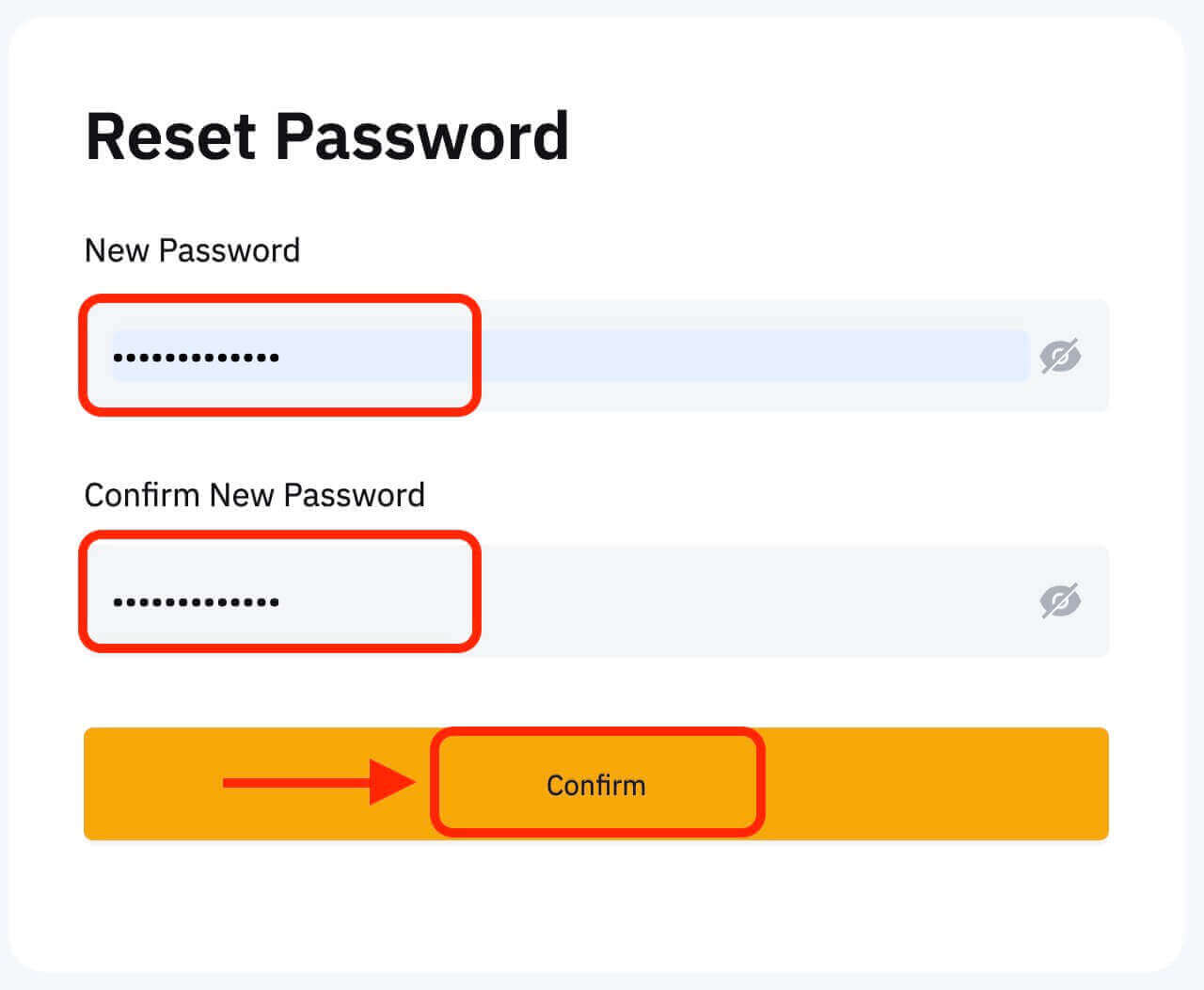
ステップ 7.新しいパスワードでアカウントにログインし、Bybit での取引を楽しむことができます。